Как вывести деньги с адсенс
Если вы до сих пор думаете, что вывод денег с Гугл Адсенс возможен только чеком, то спешим вас обрадовать – это уже далеко не так. К счастью, мытарства с обналичкой американских «векселей» в наших банках остались в прошлом. И сейчас Адсенс предлагает больше способов получить заработанное. Разберем в деталях эти варианты и правила выплат в разных странах. А также рассмотрим, какими выгодами обладает каждый из них.
Google Adsense: вывод денег разными способами
Как лучше выводить деньги с Гугл Адсенс зависит от того, в какой стране вы живете и гражданином какого государства являетесь. Например, сейчас доступны такие способы выплаты заработанных средств:
- платежи SEPA;
- Western Union Quick Cash;
- получение чека почтой;
- электронный банковский перевод;
- перевод через систему «Рапида».
В частности, если у пользователя российский платежный адрес, ему подойдут последние три способа. В тех странах, где основной валютой служит евро, выбирают денежный перевод по стандарту SEPA. Во многих точках мира, в которых ходовой валютой наряду с национальной также является доллар, есть возможность получить выплату от Адсенс наличными через Western Union.
Платежные реквизиты Адсенс предложит пользователю ввести только тогда, когда накопится минимальная для выплаты денег сумма. Для этого нужно:
- В своем кабинете Гугл Адсенс открыть панель меню.
- Перейти в раздел «Платежи».
- Выбрать рубрику «Управление способами оплаты».
- Кликнуть по ссылке с надписью «Добавить способ оплаты».
- И отметить наиболее подходящий для себя вариант.
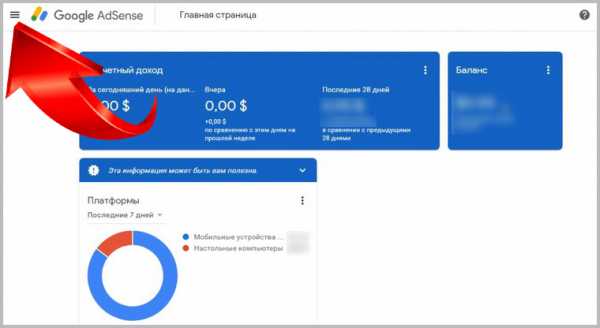
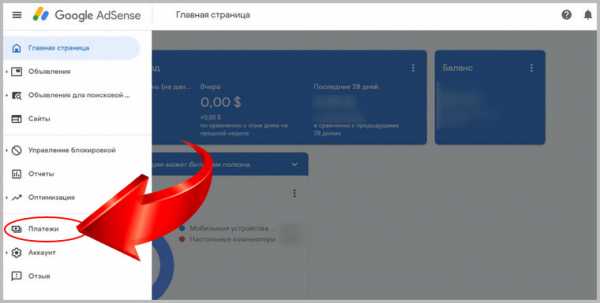
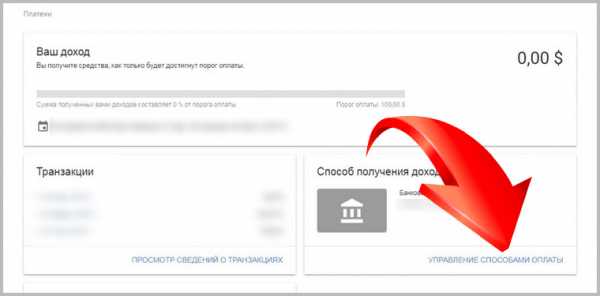
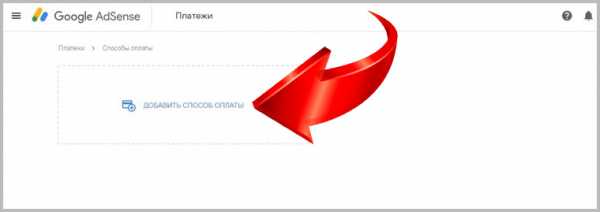
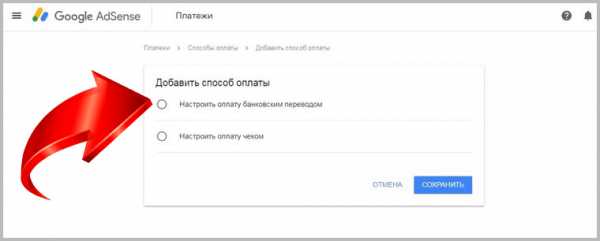
Минимальная сумма выплаты составляет 100$. В некоторых странах по умолчанию может стоять больше, но тогда ее просто нужно исправить и сохранить изменения. Способа, как вывести деньги с Adsense меньше 100$, нет. Другое дело, что вы имеете право подключить свой аккаунт Гугл к разным способам монетизации:
- нескольким сайтам;
- разным каналам на YouTube;
- многим партнерским программам.
Все эти каналы трафика буду собирать доход на ваш единый аккаунт сервиса контекстной рекламы от Google. Вот и вся хитрость как вывести деньги с Adsense без порога.
Инструкция как выводить деньги с Гугл Адсенс в России
До недавних пор в России единственно удобный способ перевести заработанные рекламой в Интернете деньги с Адсенса была платежная система Рапида. Этот вариант остается актуальным и сейчас. Особенно для тех пользователей, которым важно иметь путь как вывести деньги с adsense на WebMoney.
Но если вам нужно перевести деньги прямо на банковскую карту, то теперь отпала необходимость прибегать к посредничеству Рапиды и Вебмани. Потому что появился способ сделать из adsense вывод денег на карту Сбербанка без дополнительных транзитных платежных систем. Но для полноты картины рассмотрим оба эти приема.
Для начала познакомимся с тем, как получить выплату от Adsense сразу на карту Сбербанка. Это несложно. Главное – придерживаться описанного алгоритма действий. Он состоит в том, чтобы найти и ввести в настройки платежей от Adsense такие реквизиты как:
- название вашего банка латиницей;
- БИК банка;
- SWIFT-код;
- номер счета вашей карты для международного SWIFT перевода.
Сначала будем работать через сервис Сбербанк Онлайн. Для этого:
- В личном кабинете на сайте Сбербанка переходят в раздел «Вклады и счета».
- На обновившейся странице кликают по ссылке «Открытие вклада».
- В списке под названием «Выбор вклада» выбирают «Сберегательный счет» и нажимают на кнопку «Продолжить».
- В заявке на открытие вклада по умолчанию установлена валюта «Рубль». Ее необходимо изменить на «Доллар».
- После этого кликают по кнопке «Открыть».
- Переходим к этапу «Подтверждение». Здесь нужно установить галочку о согласии с условиями договора и кликнуть по кнопке с надписью «Подтвердить по смс».
- Как только произойдет подтверждение, в личном кабинете появится новый сберегательный счет в долларах. Чтобы найти свои реквизиты, заходят на эту страницу.
- Здесь будет несколько вкладок. Открывают ту, на которой указано «Информация по вкладу».
- Переходят по ссылке «Реквизиты перевода на счет вклада».
- Здесь копируют номер счета и БИК банка.
- Теперь необходимо вернуться на главную страницу сервиса Сбербанк Онлайн. Отсюда нужно задать вопрос в Контактный центр банка о других требуемых для выплат реквизитах. Для этого нажимают на ссылку в виде конверта.
- На обновившейся странице кликают по кнопке «Создать».
- И заполняют обращение, в котором просят предоставить SWIFT BIC реквизит для пополнения счета. В тематике сообщения устанавливают пункт «Реквизиты по карте/счету». Реквизиты банка-получателя придут на вашу электронную почту.
- Теперь открывают свой аккаунт Гугл Адсенс и переходят в раздел «Платежи».
- Здесь понадобится опция «Способ получения дохода». Чтобы открыть эти настройки, нажимают на ссылку «Управление способами оплаты».
- Переходят на страницу «Добавить способ оплаты».
- Здесь отмечают пункт «Настроить оплату банковским переводом».
- Теперь нужно заполнить форму настройки. Помимо банковских реквизитов здесь также вводят данные получателя платежа. Внимание, свое имя необходимо написать на английском языке. И название банка вводят латиницей, оно также должно содержаться в письме от Контактного центра вместе с информацией по SWIFT BIC.
- Отметить галочкой «Установить в качестве основного способа оплаты» и кликнуть по кнопке «Сохранить».
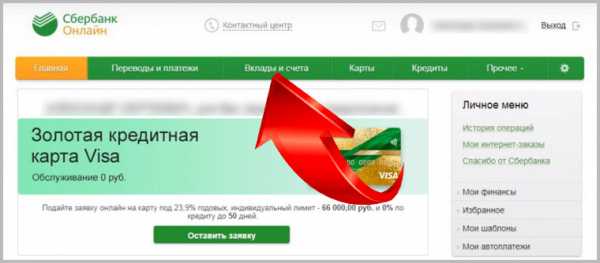
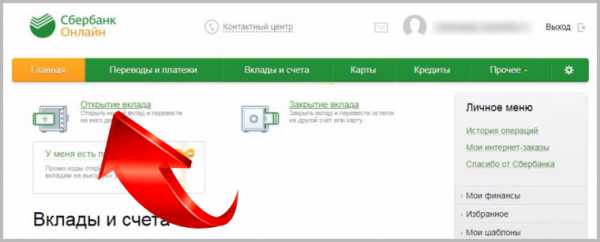
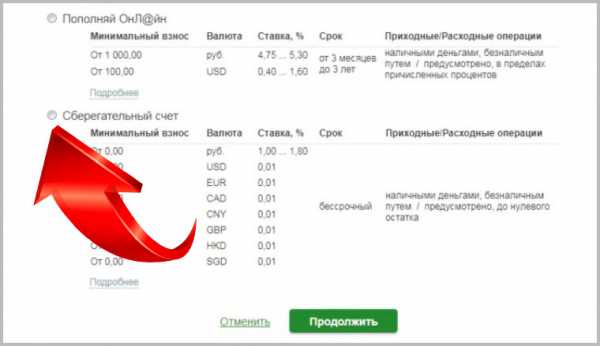
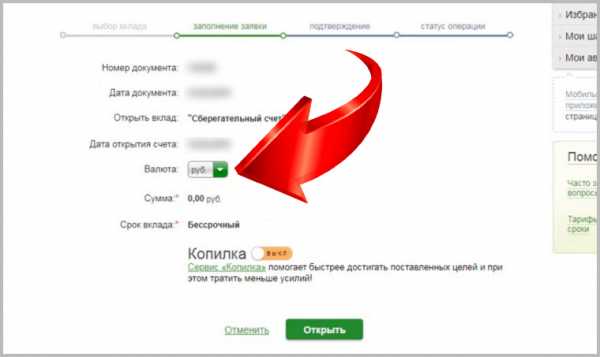
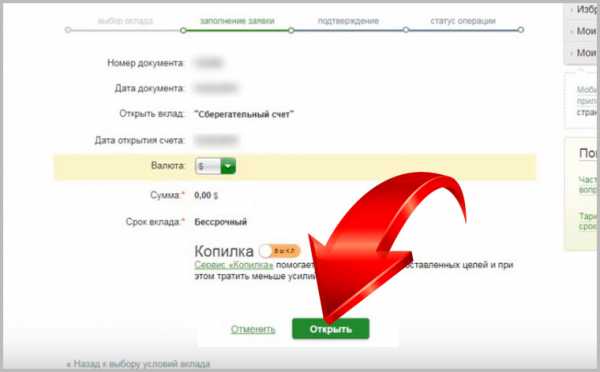
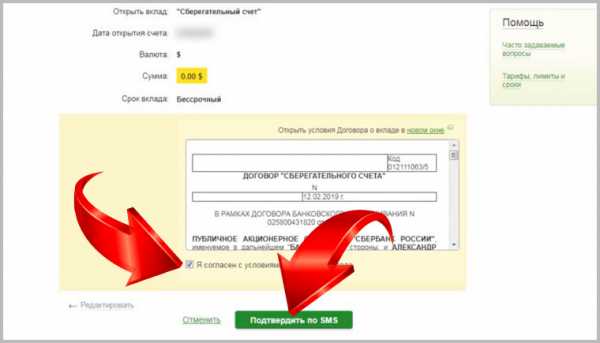

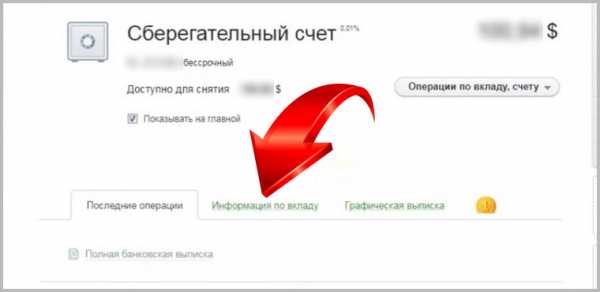
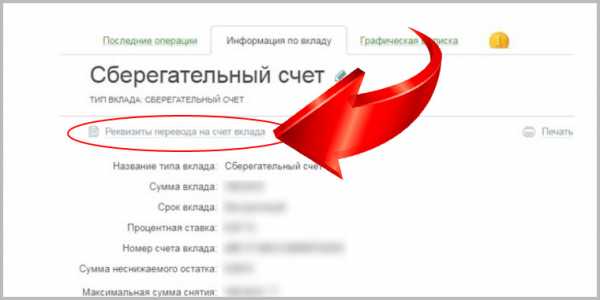
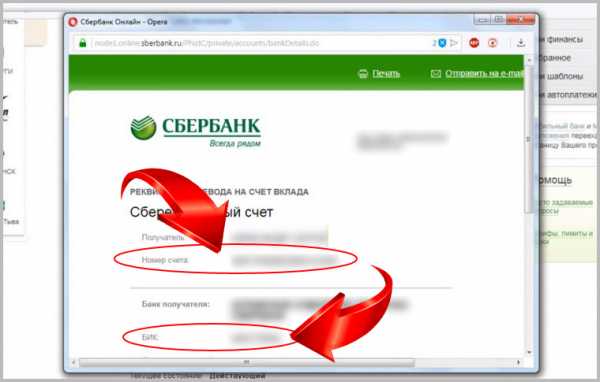
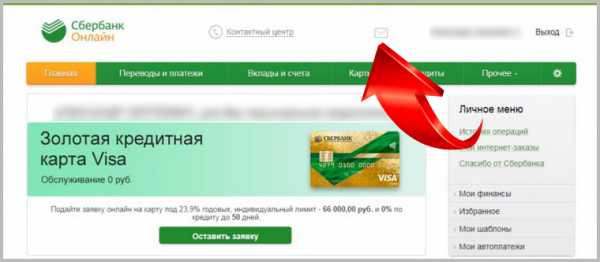
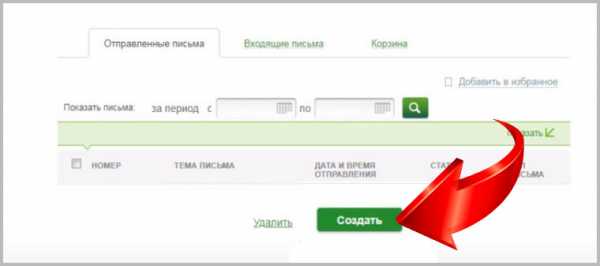
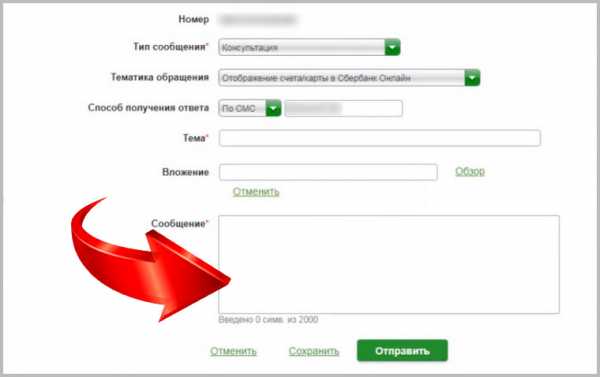
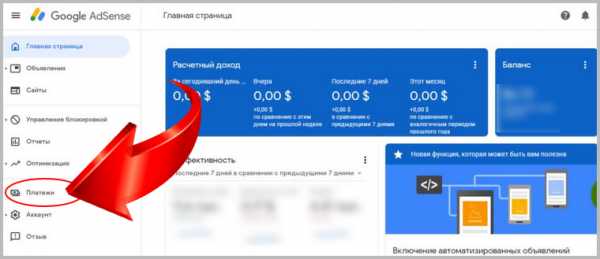
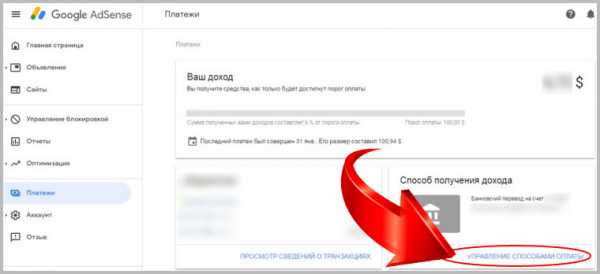
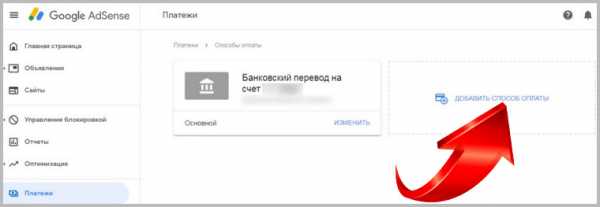
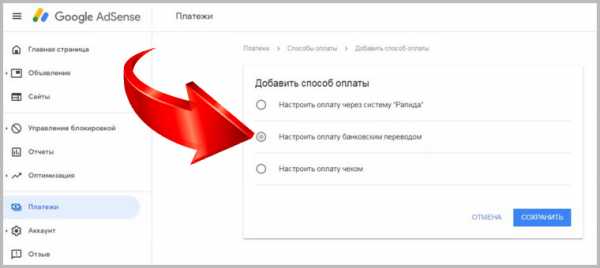
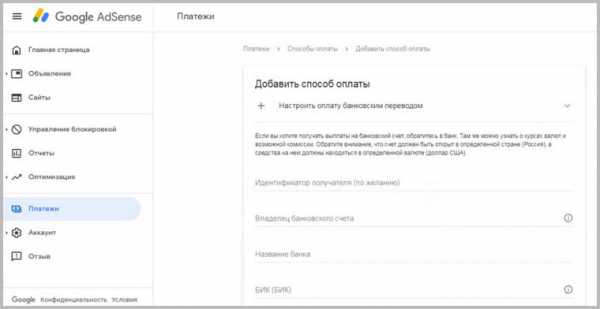
После того, как вы поставите заявку на вывод денег и получите платеж на свой сберегательный счет, эти средства в личном кабинете Сбербанк Онлайн конвертируют в рубль и переводят на банковскую карту.
Если вам необходимо вывод средств с adsense на карту Рокетбанк, алгоритм действий будет похожим. В этом случае также сначала потребуется открыть долларовый счет. А затем указать свои реквизиты в настройках выплат от Гугла.
Теперь изучим инструкцию, как вывести деньги с Adsense на Рапиду. Предположим, что вы уже зарегистрированы в системе и процедура подтверждения персональных данных вами также пройдена. Если нет, для начала сделайте это. А затем придерживайтесь такой схемы:
- Откройте свой аккаунт Гугл Адсенс.
- С левой стороны страницы найдите панель навигации и щелкните по пункту «Платежи».
- Из предложенных опций выберите и кликните по панели с надписью «Добавить способ оплаты».
- В открывшемся перечне нужно отметить пункт «Rapida» и щелкнуть по кнопке «Сохранить».
- Не закрывая эту страницу, через новую вкладку зайдите в свой кошелек Рапида.
- В главном меню откройте раздел «Шаблоны».
- Вы попадете на страницу «Списки шаблонов». Здесь кликните по кнопке «Создать шаблон».
- Откроется раздел «Оплата услуг». Здесь от вас потребуется выбрать получателя. В списке доступных кликают по категории «Погашение кредитов и займов».
- Затем отмечают пункт «Погашение кредита или пополнение счета в банке».
- Теперь заполняют поля формы «Параметры платежа». Тут указывают номер счета получателя и полное имя. После этого нажимают на кнопку с надписью «Сохранить как шаблон».
- На привязанный к онлайн-кошельку Рапида мобильный телефон придет смс с кодом подтверждения. Его вводят в появившемся на сайте окошке. И кликают по кнопке «Подтвердить оплату».
- Теперь открывают вкладку «Шаблоны»
- Заходят в только что созданный шаблон. Здесь будет пятизначный уникальный номер. Копируют его в буфер обмена.
- Возвращаются на вкладку с настройками платежей Адсенс.
- Отметив «Рапида», кликают по кнопке «Далее».
- В форме настройки платежей заполняют все пустые ячейки. Здесь вводят такие персональные данные как имя, фамилия, адрес, почтовый индекс, а также уникальный идентификатор шаблона системы Рапида. Осталось кликнуть по кнопке «Сохранить изменения».
Вот и все, что от вас требуется, чтобы настроить платежи через систему Rapida.
Кстати, чтобы вывести деньги с Adsense на WebMoney при создании шаблона Рапида на странице «Оплата услуг» вместо категории «Погашение кредитов и займов» выбирают «Платежные системы». А после отмечают WebMoney. И вводят реквизиты своего рублевого кошелька.
Пошаговое руководство как вывести деньги с Adsense в Украине
Теперь поговорим об особенностях вывода средств с Гугл Адсенс в Украине. Здесь пока существует только два способа выплаты денег:
- оплата чеком;
- банковским переводом.
Первый крайне неудобный. Причем по нескольким причинам:
- Во-первых, чек пересылается по почте. И ждать его придется очень долго.
- Во-вторых, когда вы его все же получите, то после этого еще придется побегать, чтобы найти банковское отделение, которое его обналичит.
Есть вариант отправить отсканированный чек через платежную систему LiqPay и обналичить его таким способом. Но вместо этого можно поступить намного проще. А именно – оформить долларовую банковскую карту и выводить деньги из аккаунта adsense Свифт платежом прямо на ее счет.
Валютные карточки выпускают многие банки. Мы рассмотрим, как работать с Приватбанком. Дело в том, что за ее обслуживание не придется платить. В то время как другие банки в среднем берут за этого около 30 долларов в год.
Другая причина, по которой вам будет удобно с картой Приватбанка – это онлайн сервис Приват24, при помощи которого легко управлять своими счетами. К тому же, его банкоматы и отделения есть практически в каждом населенном пункте, а поддержка работает круглосуточно.
Итак, предположим, что долларовую банковскую карту вы уже получили. Теперь заходите в свой личный кабинет на сайте privat24.ua. Здесь мы будем искать реквизиты для выплат. Для этого:
- Через главное меню открывают раздел «Усі послуги» (Все услуги).
- В списке рубрик находят и открывают пункт «ІНФО».
- Здесь кликают по ссылке «Мої реквізити» (Мои реквизиты).
- Отмечают способ пополнения карты SWIFT-платежом. А в списке карт и счетов выбирают долларовую.
- После этого откроется документ со всеми необходимыми реквизитами для переводов денег на банковскую карточку.
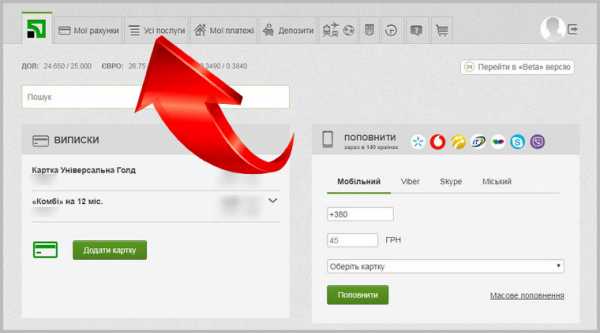
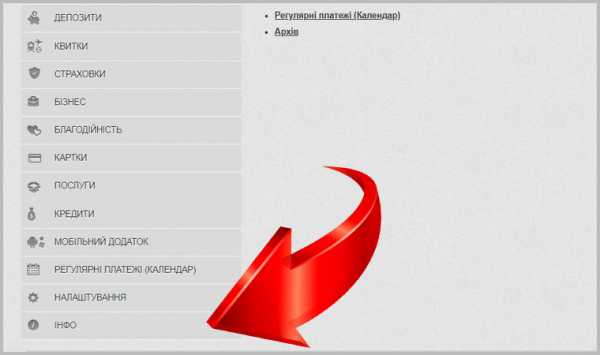
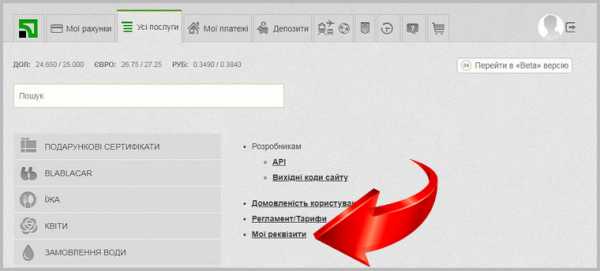
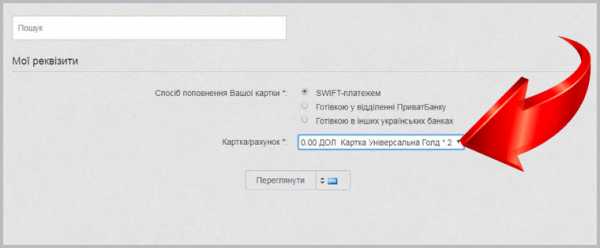
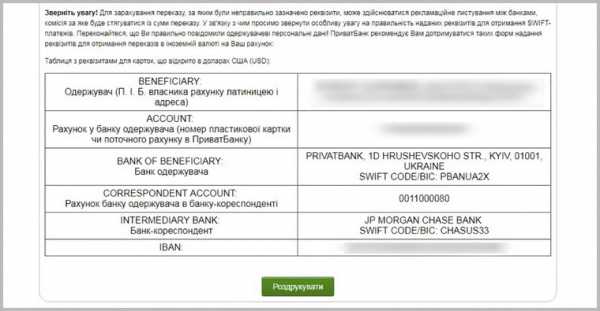
Эти данные заносят в настройки Гугл Адсенс точно так же, как это было описано в случае со Сберегательным счетом от Сбербанка для россиян.
Особенности выплат с google adsense в других странах
Принципы вывода денег из аккаунта Гугл в других странах мало отличаются о тех, которые действуют в России и Украине. В основном правила отличаются только способом вывода и тем, где искать реквизиты для проведения Свифт-платежа.
Например, рассмотрим, как вывести деньги с google adsense в Казахстане и что для этого понадобится.
В первую очередь, потребуется открыть мультивалютную карту. Это можно сделать в народном банке Казахстана – «Halyk Bank» («Халык банк»). Ее выпускают в течение 5 дней.
После этого не забудьте активировать свою новую карточку в банкомате. Для этого ее нужно вставить в картридер автомата и ввести пин-код.
Теперь можно начинать пополнять свой счет и выводить на него деньги из Интернета. Как и в других странах, для этого понадобится узнать реквизиты. Их легко отыскать на сайте банка. Чтобы найти эту информацию, через главное меню переходят раздел «О банке».
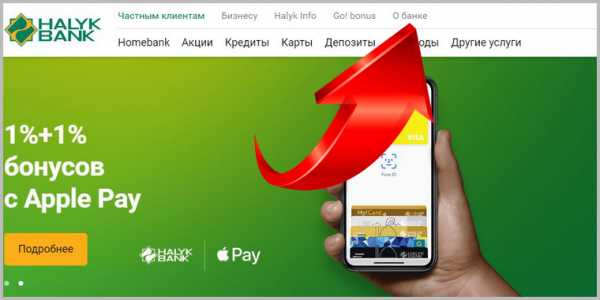
Здесь тоже находят рубрику «О банке» и наводят на нее курсор. Развернется дополнительный список категорий, в котором щелкают по пункту «Контакты и реквизиты».
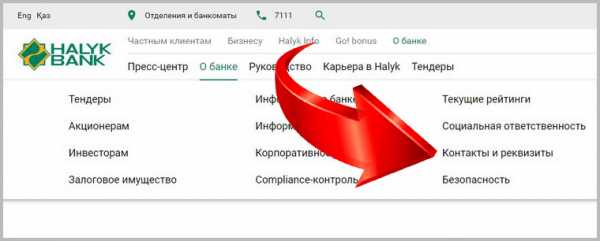
На этой странице открывают документ под названием «Реквизиты Банка по международным переводам».
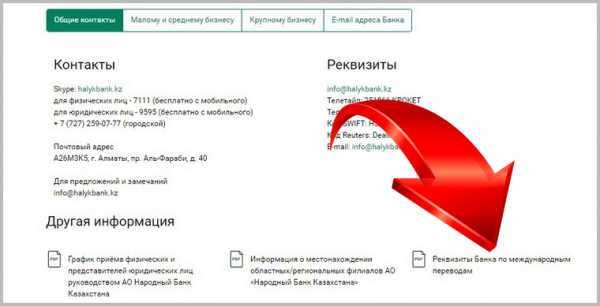
И копируют из него всю нужную информацию, которая относится к выплатам средств в долларах США:
- название банка на английском языке – JSC Halyk Bank;
- SWIFT/BIC – HSBKKZKX;
- Банк-посредник – это Банк Корреспондент в долларах США, им является Correspondent Bank in USD.
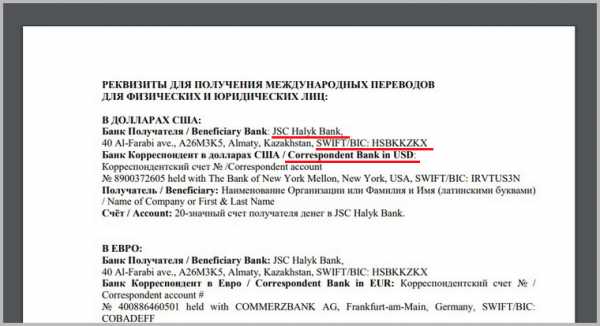
А чтобы заполнить поле IBAN, нужно узнать номер счета своей карты. Получить эту информацию можно в личном кабинете на сайте своего банка.
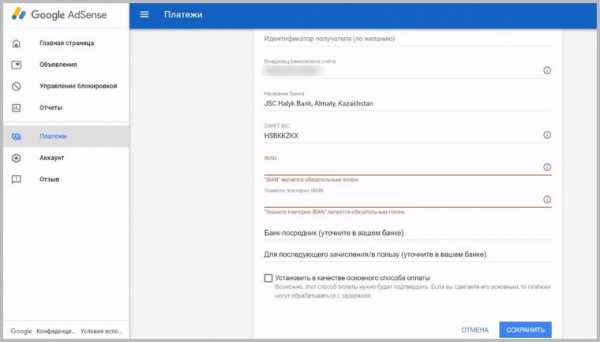
Теперь познакомимся с тем, как вывести деньги с google adsense в Беларуси. Здесь также доступно два способа выплат:
- чеком;
- банковским переводом на карточку.
Чтобы воспользоваться вторым, нет необходимости открывать мультивалютную карту или заводить счет в долларах. Вы можете открыть карточку в белорусских рублях, например в Беларусьбанке или Белгазпромбанке. Вывод средств на нее будет происходить в долларах. Но при переводе средств они конвертируются в национальную валюту Беларуси по актуальному курсу вашего банка.
Настройки google adsense для выплат происходят точно так же, как в других странах. Нужно указать реквизиты своего банка и счет своей карты. Всю эту информацию легко выяснить у своего банкира.
Как несложно было убедиться, настроить вывод денег с Гугл Адсенс довольно просто. Просто нужно знать, где искать реквизиты для выплат. И куда их затем вводить. Если самостоятельно найти SWIFT-код, номер счета своей карты или название банка-посредника не получается, вам всегда помогут советом на горячей линии банка. В крайнем случае, вы можете нанести личный визит в ближайшее отделение или филиал.
kak-popolnit.ru
Как вывести деньги с Adsense
Приветствую всех читателей моего блога! Недавно на моём счёте Google Adsense баланс стал более 100$! Первые деньги это всегда приятно, особенно, если они заработаны в интернете! Как и у любого человека, который первый раз выводит деньги с этого сервиса, естественно передо мной возникло несколько вопросов – Как вывести деньги с Adsense? Какие есть варианты? И сегодня, в этой статье, я постараюсь объяснить Вам, все возможные варианты вывода денег с сервиса контекстной рекламы Google Adsense.
К большому сожалению, сервис Adsense напрямую не работает ни с одной виртуальной валютой. Хотя как было бы как прекрасно, указать свой вебмани-кошелёк и получать все заработанные средства прямиком туда. Но, это было бы слишком просто и не интересно, так посчитал Гугл и решил сделать всего два варианта способа оплаты! Итак, нам доступны следующие варианты:
- Оплата через сервис денежных переводов Rapida
- Оплата чеком
Оплата через сервис Rapida, стала доступна относительно недавно. До этого, был всего один вариант оплаты – оплата чеком! Вследствие этого, сервис контекстной рекламы Google Adsense был жутко неудобен из-за своих переводов чеками. На сегодняшний день, в основном, вывод денег пользователями, идёт через Рапиду. Происходит это из-за того, что в Рапиде потом, можно перевести деньги куда угодно!
Итак, сейчас по порядку разберём все возможные варианты вывода денег из Google Adsense.
Выводим деньги с Adsense чеком?
Чек это самый простой вариант оформления платежа, но самый геморройный в плане его получения и обналичивания! Использовать данный вариант вывода я рекомендую только тогда, когда Вы по каким-либо причинам не можете выбрать другой вариант оплаты – Rapida.
Объясню всё по порядку. В настройках платежей Adsense нужно, чтобы был установлен вариант оплаты чеком («Чек – почтовая доставка» или «Чек – курьерская доставка»). По достижению минимальной суммы выплаты (100$), Вам отсылается чек Adsense, на тот адрес, который стоит у Вас в настройках системы и на который приходило первое письмо от Google Adsense, с PIN-кодом для активации аккаунта.
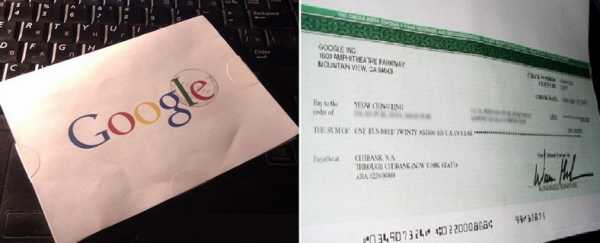
В течении месяца чек должен придти по почте к Вам, сроки доставки зависят от удалённости Вашего населённого пункта.
Когда чек Adsense у Вас на руках, его нужно обналичить в течении 6 месяцев (срок действия чека). Нужно найти банк в Вашем городе, который принимает именные чеки, выписанные зарубежным банком, на инкассо. Имеет смысл походить по нескольким банкам и узнать процент комиссии у них за эту услугу, в конечном счете, выберите самый минимальный процент и получите свой чек!
Вывод денег через Rapida?
С чеками разобрались, далее переходим к выводу денег через систему Rapida Online. Для того, чтобы осуществлять перевод денег через этот сервис, в первую очередь нужно пройти регистрацию в нём.
Переходим на страницу регистрации Rapida Oline. После ознакомления с памяткой «Об электронных денежных средствах» внизу страницы нажимаем «Перейти к регистрации»

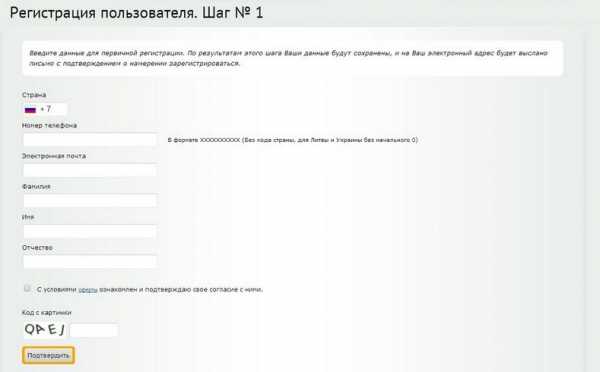
- Регистрация пользователя. Шаг № 1. Вводим свой номер телефона, электронную почту, ФИО, ставим галочку, что ознакомились с условиями оферты, вводим капчу и нажимаем кнопку «Подтвердить». Вводить следует только реальные данные, т.к в дальнейшем всё будет проверяться!
- Регистрация пользователя. Шаг № 2. На Вашу электронную почту придёт письмо с подтверждение регистрации. Код, который придёт к Вам на электронную почту, копируем и вставляем в форму для проверки. Нажимаем «Подтвердить».
- Регистрация пользователя. Шаг № 3 На этом этапе регистрации сервис проверяет Ваш доступ к номеру телефона. Введите PIN-код, который пришёл Вам по смс. Нажимаем «Подтвердить».
На этом регистрация в системе Rapida Online окончена, теперь Вы можете войти в свой кошелёк. Но это ещё далеко не всё!
Войдя в свой кошелёк, взгляните на Ваш статус, там будет неприятная красная надпись «неперсонифицирован». Это означает, что пока Вы не измените свой статус на «персонифицирован» никакие переводы с Adsense невозможны!
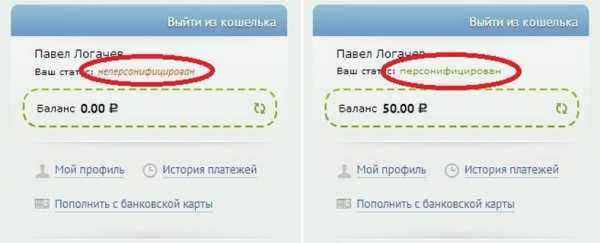
Для того, чтобы пройти идентификацию в системе Rapida Online и изменить свой статус, следует предоставить этому сервису документы, которые подтверждают Вашу личность. На тему идентификации в этой системе, я написал отдельную статью ( Идентификация (Персонификация) в Rapida Online ), в ней Вы узнаете, как Вам будет проще пройти эту процедуру и как прошёл её я.
После того, как Вы измените свой статус на персонифицированного пользователя, Вам станут доступны всевозможные варианты переводов денег с Adsense!
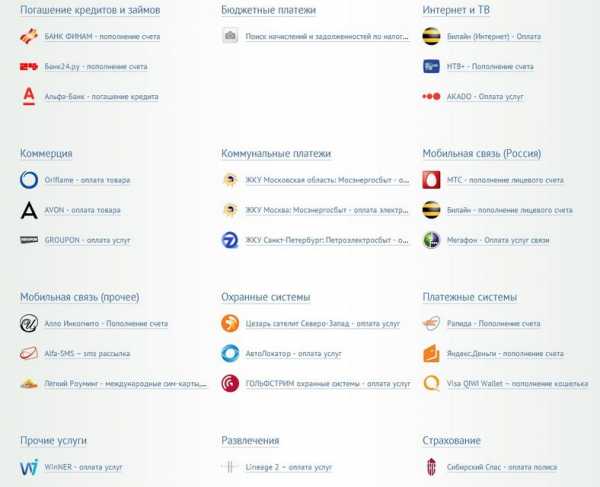
Переводить деньги можно теперь куда угодно! Можно просто переводить деньги на электронный кошелёк, а можно даже платить по кредиту! Возможности перевода денег в Rapida Online просто безграничны!
Рассмотрим самые популярные способы вывода денег с Adsense через Rapida.
Вывод средств на Webmoney?
Пожалуй, самый распространенный способ вывода денег с Adsense, это вывод на Webmoney кошелёк.
- Авторизуемся в сервисе Rapida Online.

- Далее Вам потребуется сделать нужный шаблон. Переходим в верхнем меню в пункт «Шаблоны».
- Нажимаем кнопку справа «Создать шаблон».
- Из всего списка выбираем «Платёжные системы».
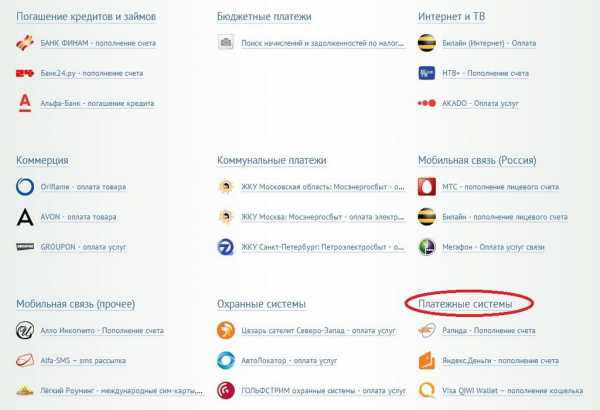
- Выбираем «WebMoney, пополнение R-кошелька».
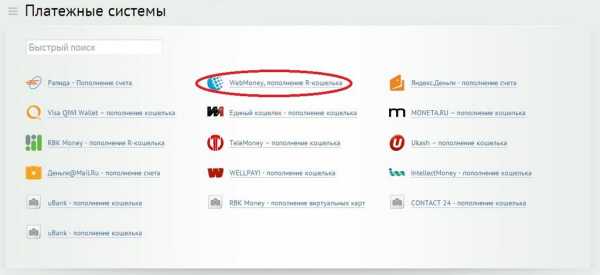
- Вводим свой WMR кошелёк (12 цифр, без R), номер телефона и сумму платежа. Далее нажимаем кнопку «Создать шаблон».
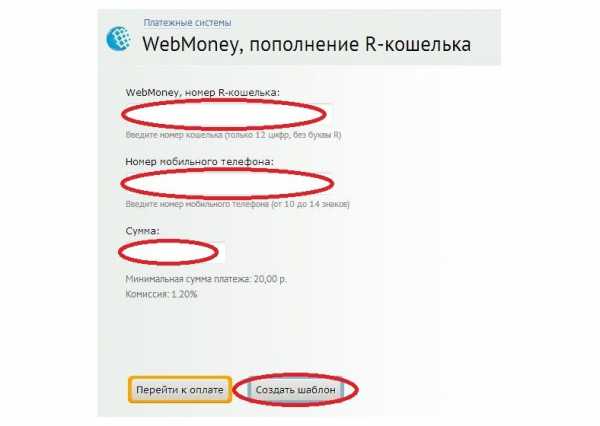
- Переходим к списку всех шаблонов (в верхнем меню, пункт «Шаблоны»), перейдя, Вы увидите шаблон «WebMoney, пополнение R-кошелька», который только что создали. Нажмите на него.
- Здесь, нас больше всего интересует уникальный пятизначный номер, который будет выделен жирным, и в скобках после него написано «Для пользователей Google AdSense». Копируйте этот номер и заходите в аккаунт Google Adsense.
- В аккаунте Google Adsense нажимаем на ссылку «Просмотреть платежи», далее «Настройки платежей». Находим строку «Способ оплаты» и нажимаем «Изменить способ оплаты». Выбираем указателем «Настройка Rapida» и нажимаем кнопку «Далее>>». Здесь, Вы указываете свои данные и в строке «Идентификатор шаблона системы “Рапида”» вставляете номер шаблона Rapida, который до этого скопировали. Проверив все свои данные, ставим галочку с соглашением и нажимаем на кнопку «Сохранить изменения».
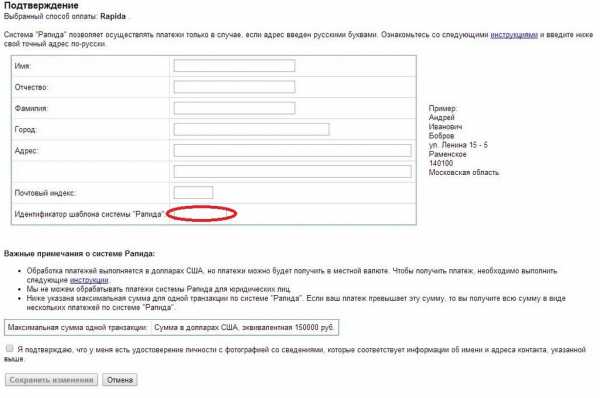
Настройка закончена, теперь Ваши деньги с Google Adsense будут перенаправляться на Ваш Webmoney кошелёк!
Делаем перевод на Яндекс деньги
Ещё один достаточно популярный способ вывода денег с Adsense, это вывод на кошелёк Яндекс деньги. Принцип тот же, что и с выводом на Webmoney, создаём шаблон, только теперь для кошелька Яндекс деньги.
- Авторизуемся в сервисе Rapida Online.
- Далее Вам потребуется сделать нужный шаблон. Переходим в верхнем меню в пункт «Шаблоны».
- Нажимаем кнопку справа «Создать шаблон».
- Из всего списка выбираем «Платёжные системы».
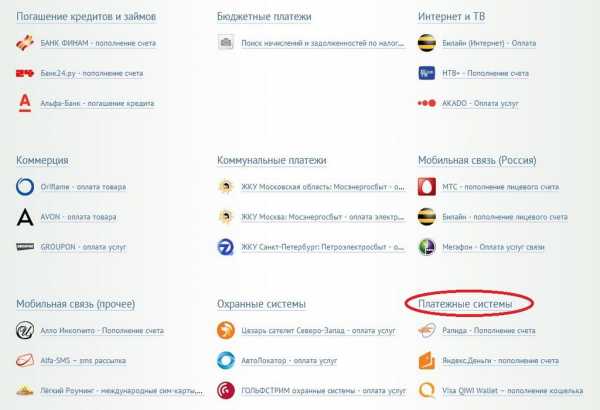
- Выбираем «Яндекс Деньги –пополнение счёта».
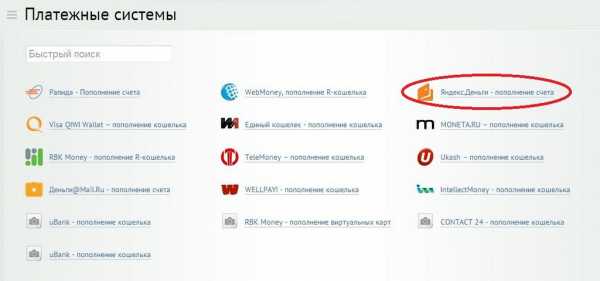
- Вводим свой номер кошелька и сумму платежа. Далее нажимаем кнопку «Создать шаблон».
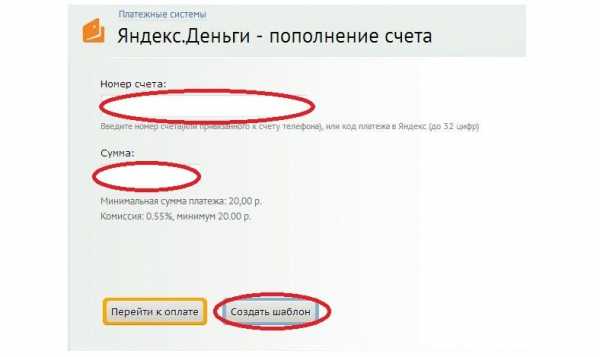
- Переходим к списку всех шаблонов (в верхнем меню, пункт «Шаблоны»), перейдя, Вы увидите новый шаблон «Яндекс Деньги –пополнение счёта», который только что создали. Нажмите на него.
- Здесь, нас больше всего интересует уникальный пятизначный номер, который будет выделен жирным, в скобках после него написано «Для пользователей Google AdSense». Копируйте этот номер и заходите в аккаунт Google Adsense.
- В аккаунте Google Adsense нажимаем на ссылку «Просмотреть платежи», далее «Настройки платежей». Находим строку «Способ оплаты» и нажимаем «Изменить способ оплаты». Выбираем указателем «Настройка Rapida» и нажимаем кнопку «Далее>>». Здесь Вы указываете свои данные и в строке «Идентификатор шаблона системы “Рапида”» вставляете номер шаблона Rapida, который до этого скопировали. Проверив все свои данные, ставим галочку с соглашением и нажимаем на кнопку «Сохранить изменения».
Настройка закончена, теперь Ваши деньги с Google Adsense будут перенаправляться на Ваш кошелёк Яндекс Деньги!
Как вывести на Банковскую карту?
Кому неудобно выводить свои деньги на электронные кошельки, можно вывести на банковскую карту! Вывести деньги с Adsense на банковскую карту можно почти так же как и в двух предыдущих случаях, разница лишь в шаблоне, который опять будем создавать.
- Авторизуемся в сервисе Rapida Online.
- Далее Вам потребуется сделать нужный шаблон. Переходим в верхнем меню в пункт «Шаблоны».
- Нажимаем кнопку справа «Создать шаблон».
- Из всего списка выбираем «Погашение кредитов и займов».
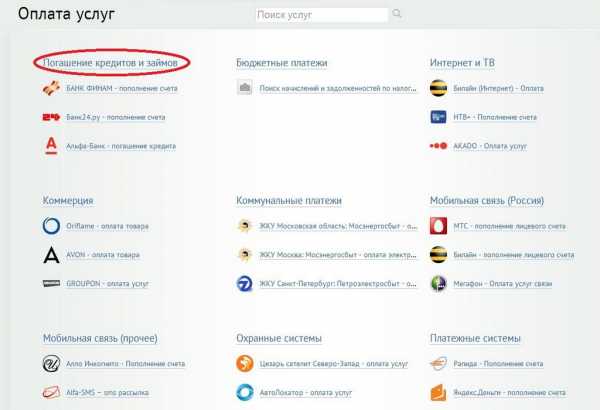
- Выбираем «Платежи по свободным реквизитам».
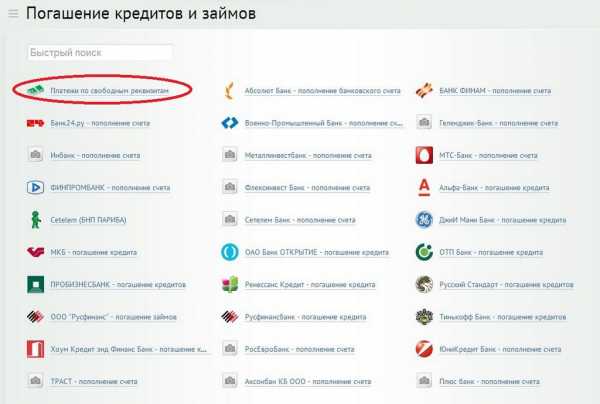
- Заполняем все поля по образцу (ниже 2 образца заполнения). Далее нажимаем кнопку «Создать шаблон».
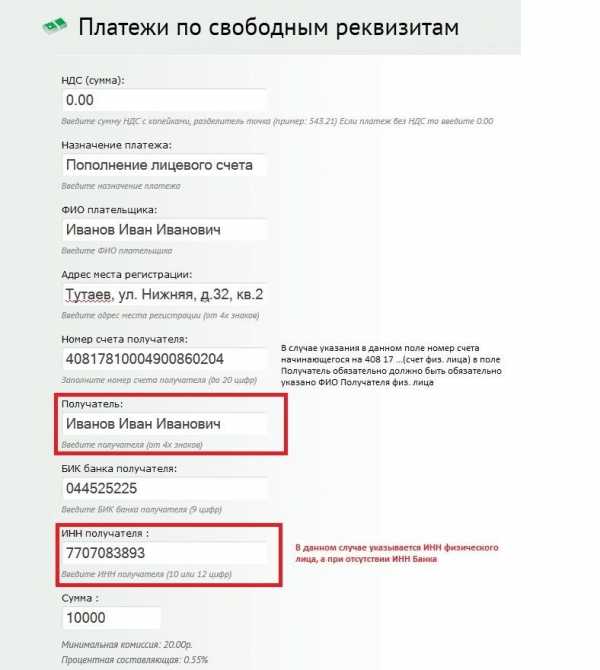
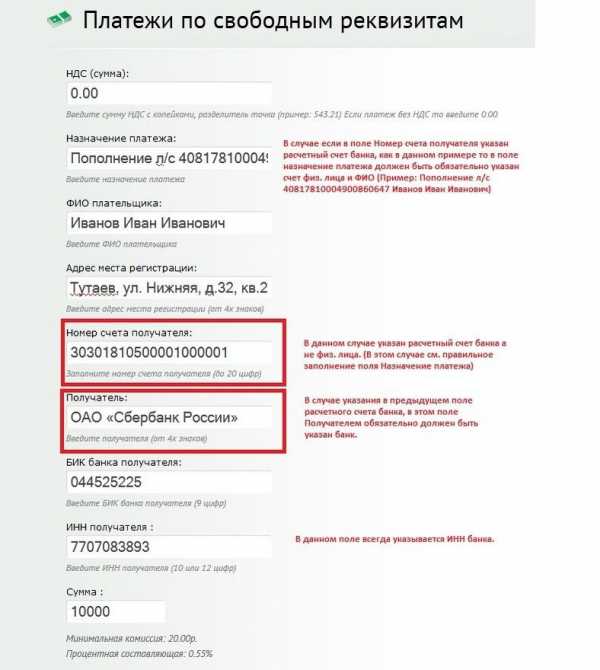
- Переходим к списку всех шаблонов (в верхнем меню, пункт «Шаблоны»), перейдя, Вы увидите новый шаблон «Платежи по свободным реквизитам», который только что создали. Нажмите на него.
- Здесь, нас больше всего интересует уникальный пятизначный номер, который будет выделен жирным, в скобках после него написано «Для пользователей Google AdSense». Копируйте этот номер и заходите в аккаунт Google Adsense.
- В аккаунте Google Adsense нажимаем на ссылку «Просмотреть платежи», далее «Настройки платежей». Находим строку «Способ оплаты» и нажимаем «Изменить способ оплаты». Выбираем указателем «Настройка Rapida» и нажимаем кнопку «Далее>>». Здесь Вы указываете свои данные и в строке «Идентификатор шаблона системы “Рапида”» вставляете номер шаблона Rapida, который до этого скопировали. Проверив все свои данные, ставим галочку с соглашением и нажимаем на кнопку «Сохранить изменения».
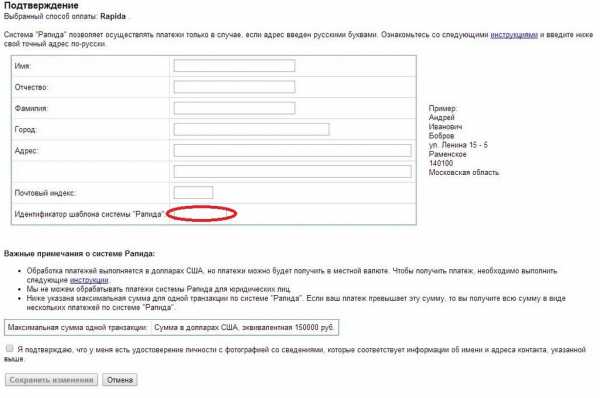
Настройка закончена, теперь Ваши деньги с Google Adsense будут перенаправляться на Вашу Банковскую карту!
Loading Likes…- Вконтакте
- Одноклассники
МАТЕРИАЛЫ ПО ТЕМЕ
seoblognik.ru
Как вывести деньги с Google AdSense на счёт в банке
Здравствуйте, уважаемые друзья. Сегодня я расскажу, как открыть валютный счёт в Сбербанке и настроить вывод денежных средств из Google AdSense на банковский счёт.
На сегодняшний день для жителей России доступны три способа вывода денег из Адсенс:
— Банковский перевод.
— Рапида.
— Чек.
Можно настроить и использовать все 3 способа, но один должен быть основным. Если вы хотите выводить деньги из аккаунта Google AdSense без посредников и комиссии, банковский перевод — это то, что вам нужно.
Как открыть валютный счёт в Сбербанке?
Для открытия счета вам потребуется немного времени, паспорт, банковская карта Сбербанка, денежные средства (5 долларов в рублёвом эквиваленте).
Банковская карта необходима для подписания договора электронной подписью. Если карты у вас нет, вам предложат завести обычную дебетовую карту maestro. Но вы можете отказаться и подписать договор вручную.
Примечание: вам необходимо открыть банковский счёт, не путайте с банковской картой. За карту нужно будет оплачивать ежегодное обслуживание.
Процедура открытия счёта занимает порядка 10 минут. Обязательно после подписания договора попросите реквизиты для валютных переводов из-за границы. В реквизитах должны быть указаны: наименование банка, БИК, SWIFT и номер счёта.
После чего вы вносите на счёт 5 долларов, можно в рублёвом эквиваленте по курсу ЦБ на день открытия счёта. И всё, вы обладатель международного валютного счёта.
Как настроить банковский перевод в Google AdSense?
Когда счёт открыт, можно приступать к настройке платежей в аккаунте Адсенс. Для этого открываете аккаунт, где на главной странице увидите ссылку «Посмотреть платежи».
Главная страница Адсенс
Нажимаете по этой ссылке и переходите в раздел «История платежей». В этом разделе отображается информация о движении денежных средств. Здесь же отображается «Способ получения дохода» а рядом ссылка «Перейти». Нажимаете по этой ссылке или слева по пункту меню «Настройка платежей».
Настройки платежей
Далее, нажимаете по кнопке «Добавить новый способ оплаты».
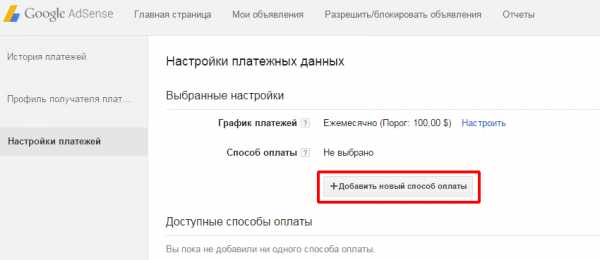
Добавление способа оплаты
Заполняете поля. Имя владельца аккаунта можно скопировать с предыдущего шага (История платежей). Название банка указываете из реквизитов, полученных в банке, впрочем, как и все остальные поля (БИК – определитель отделения банка и SWIFT – территориальный код банка, филиала). При указании счёта, вводите только 20 цифр без точек, тире и слешей, если такие есть в реквизитах.
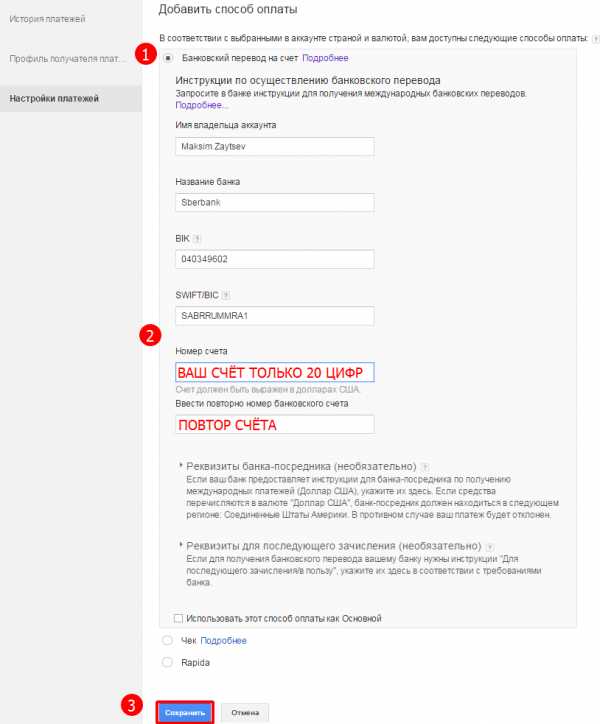
Ввод реквизитов
Если у вас возникли трудности с получением реквизитов, то по этой ссылке вы найдёте название банка на английском языке и SWIFT коды. Также реквизиты для перевода можно получить в кабинете Сбербанк Онлайн.
После сохранения реквизитов, у вас появится доступный способ оплаты – банковский перевод на счёт в Сбербанке.
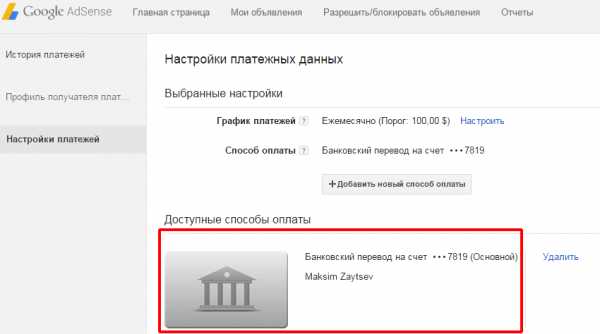
Банковский перевод настроен
Теперь по достижении минимальной суммы для вывода (100$) вы получите свой платёж на счёт в банке.
Вот так просто можно настроить способ оплаты в Адсенс. А, главное, вы сможете получать свои заработанные деньги прямо на свой банковский счёт, без комиссий и посредников. А подключив Сбербанк Онлайн, вы легко сможете управлять своими заработанными деньгами.
По традиции, в качестве наглядного примера настройки способов оплаты в Google AdSense предлагаю посмотреть мой видеоурок.
На этом у меня сегодня всё. Если будут вопросы, с удовольствием отвечу на них в комментариях. Всем желаю удачи и до встречи в новых статьях и видеоуроках.
С уважением, Максим Зайцев.
Друзья, поддержите блог! Поделитесь статьёй в социальных сетях:
1zaicev.ru
Как вывести деньги с Google Adsense
Содержание статьи
Google Adsense — это один из самых популярных рекламных сервисов в мире. С помощью него можно получать доход с абсолютно любой страницы в интернете — будь то блог, информационный сайт или YouTube канал. По сути, этот сервис является партнерской программой для подобных веб-страниц и сайтов. Его новаторство заключается в том, что не нужно искать заказчика напрямую, можно экономить деньги на рекламе, а также то, что монетизировать можно почти любой контент.
Как работает Google Adsense
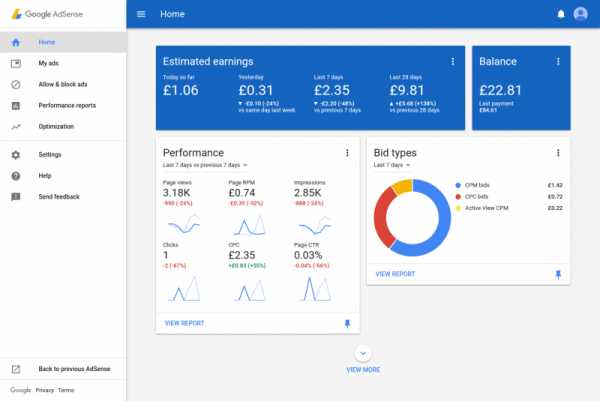
Главная страница профиля в Google Adsense
Google Adsense интегрирует рекламу даже на очень маленьких сайтах с низкой посещаемостью, например — 100 человек в месяц. Таким образом, нет никакой нужды беспокоиться о том, сколько людей заходят на сайт. Более того, деньги выплачивают не за количество просмотров рекламы, а количество нажатий, то есть если на сайт зайдет 1000 человек, и 10 нажмут на рекламное объявление, вы заработаете столько же, сколько заработает тот, у кого 10 000 посещений и 10 нажатий. Главное при заработке в системе Google Adsense — активность вашей аудитории, а также ее заинтересованность в предоставляемой рекламе.
Как заработать в системе Google Adsense

Google Adsense — мощный рекламный инструмент
Здесь стоит отметить, что Adsense делает все для того, чтобы реклама была полезной и ненавязчивой. Все рекламные блоки показаны, исходя из статистики посещения веб-сайтов пользователем, его поисковых запросов и т.д. Когда пользователь хочет купить телефон, ему будут показаны объявления по покупке телефона, а не по покупке одежды. Благодаря этому кликов на рекламе больше, и соответственно растёт заработок автора интернет-ресурса или канала на видеохостинге.
Вторая важная составляющая заработка — умение привлечь посетителей к своему сайту или каналу. Для этого нужно регулярно выдавать информацию, создавать уникальный контент. Благодаря этому будет рост популярности, а с ней вырастут и доходы. Только прикладывая усилия при ведении своего сайта или канала, можно достичь успеха и заработать деньги.
Как выводить заработанные деньги
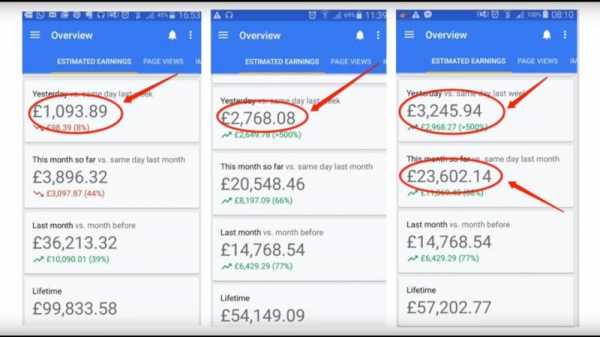
Пример заработка на Adsense
У всех, кто впервые зарабатывает деньги на Adsense, наступает период краткосрочной эйфории. После этого у людей возникает вопрос — как вывести деньги с партнерской программы Adsense? В данный момент для жителей Российской Федерации доступны три пути, с помощью которых можно вывести деньги с Адсенс:
- Банковский перевод на свой собственный счет (мы рассмотрим переводы в Сбербанк, Альфа-Банк).
- Использовать специальную платежную систему в интернете «Рапида».
- Получить чек от Google Adsense и обналичить его через один из веб-сервисов.
- Воспользоваться услугами
- Вывести заработанные средства на Яндекс.Деньги.
Как видите, способов существует очень много и можно найти тот, который выгоднее в вашем случае. Некоторые из данных способов работают не только в России, но и в других странах СНГ (Украина, Белоруссия и так далее). У данных способов немного различаются условия вывода, а именно:
- Скорость зачисления на счет. Где-то это происходит в течение 5 минут, а где-то потребуется ждать сутки и более.
- Комиссия. Совокупный процент от комиссий за все переводы может достигать даже 10%. Именно поэтому нужно выбирать наиболее дешевый способ обналичивания денег с Google Adsense. Это не тяжело, учитывая разнообразие существующих способов.
- Некоторые способы позволяют выводить деньги в виде валюты (долларов), а другие — сразу конвертировать в рубли, гривны, тенге и прочие национальные валюты. Выбираем, исходя из того, какая валюта вам нужнее. Валюта также влияет на потери при обналичивании.
- При использовании некоторых способов могут возникнуть проблемы с налоговой службой — блокировка счета и т.д. Для решения этой проблемы нужно иметь ИП или пользоваться только некоторыми способами.
Давайте подробнее рассмотрим каждый из способов, оценим его преимущества и недостатки.
Получаем заработанное на банковский счет
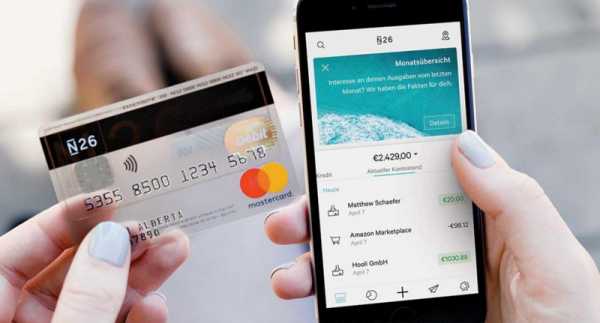
Обналичивать деньги можно по всему миру
Один из самых популярных способов получения денег с Гугл Адсенс. Пополнять можно банковский счет большинства банков, но лучше всего делать это на счетах Сбербанка или Альфа-Банка. Открывать счета нужно в долларовом эквиваленте, ведь так будет меньше комиссия при получении платежей, а также удобнее управлять своими деньгами.
Переводим деньги на реквизиты Сбербанка
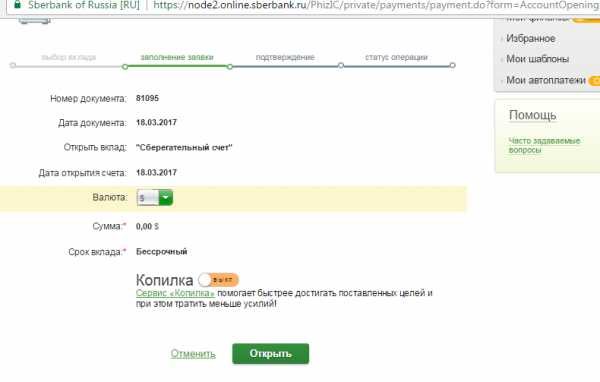
Создание валютного счета
В первую очередь, нужно обзавестись валютным счетом. Хождение зарубежной валюты по государственным законам ограничено, все расчеты должны вестись в рублях, но долларовый счет физическое лицо все еще может открыть. Сделано это в целях получения переводы из-за рубежа или наоборот, проведения расчетов с зарубежными организациями. Именно это нужно нам в случае с Google Adsense.
Есть два способа открыть долларовый счет в Сбербанке — онлайн и в одном из отделений. Оба способа можно использовать, но первый подойдет только в случае если вы уже пользуетесь услугами Сбербанка.
Открываем счет в отделении

Отделение Сбербанка подходит для того, чтобы получить детальную консультацию по поводу принятия платежей
Для того, чтобы открыть счет в отделении, нужно взять с собой что-то, что удостоверяет личность, и поручить в отделении сотруднику сделать валютный счет. Для вас будет сформировано соглашение на получение счета. Вы получите расчетный номер счета, который нужно будет ввести в системе Adsense для вывода денег.
Как открыть долларовый счет в Сбербанк Онлайн
Существует возможность стать обладателем долларового счета в интернете. Нужно быть клиентом организации и зайти в Сбербанк Онлайн. Далее нужно выбрать вкладку «Вклады и счета», «Открыть новый вклад». Там выбираем услугу сберегательного счета и выбираем нужную валюту (доллар США), подтверждаем.
Счет будет открыт, и вы можете начать его использование для получения заработанных денег на партнерской программе.
Выводим деньги на счет Сбербанка
После того, как вы успешно получите валютный счет, можно переводить свои деньги. В Google Adsense нужно добавить новый способ получения выплат — «Банковский перевод на счет». Вписываем всю нужную информацию в поля, а именно SWIFT номер вашего банка, номер счёта из 20 цифр, имя владельца аккаунта. Внимательно проверяйте все введенные данные, чтобы исключить наличие ошибок.
По достижении минимального порога вывода — 100 долларов, ваши деньги будут автоматически зачислены на счет. Это происходит с периодичностью раз в месяц, обычно в 21-23 числах месяца.
Как узнать необходимые данные
Если с реквизитами вашего счета все понятно — он дается при открытии валютного счета в банке, то со SWIFT/BIC номером все не так однозначно. В каждом регионе у Сбербанка свой номер счета, поэтому его нужно либо узнать в местном отделении Сбербанка, либо посмотреть в интернете. Делаем все в Сбербанк Онлайн или по ссылке — https://www.sberbank.ru/ru/about/today/requisites
Переводим на счет в Альфа-Банке
Еще один популярный банк для получения денег — Альфа-Банк. Он используется многими людьми из-за того, что там выгодные курсы валют. Благодаря этому теряется меньше денег на комиссиях, что особенно важно, когда суммы исчисляются тысячами и десятками тысяч долларов. Помимо этого, у банка много иностранных держателей акций, что несколько снижает риски банкротства и т.д.
Как и в случае со Сбербанком, для снятия денег с Google Adsense нужно открыть расчетный счет в долларах США.
Открываем счет в отделении
Здесь ситуация аналогичная со Сбербанком, приносим пакет документов и получаем свой счет. Процедура занимает не более 30 минут. Плюс в том, что не нужно платить за услугу Альфа-мобайл, совершать ежемесячные платежи за обслуживание. Помимо этого, работники банка могут дать полную консультацию по интересующим вопросам.
Делаем долларовый счет в интернете
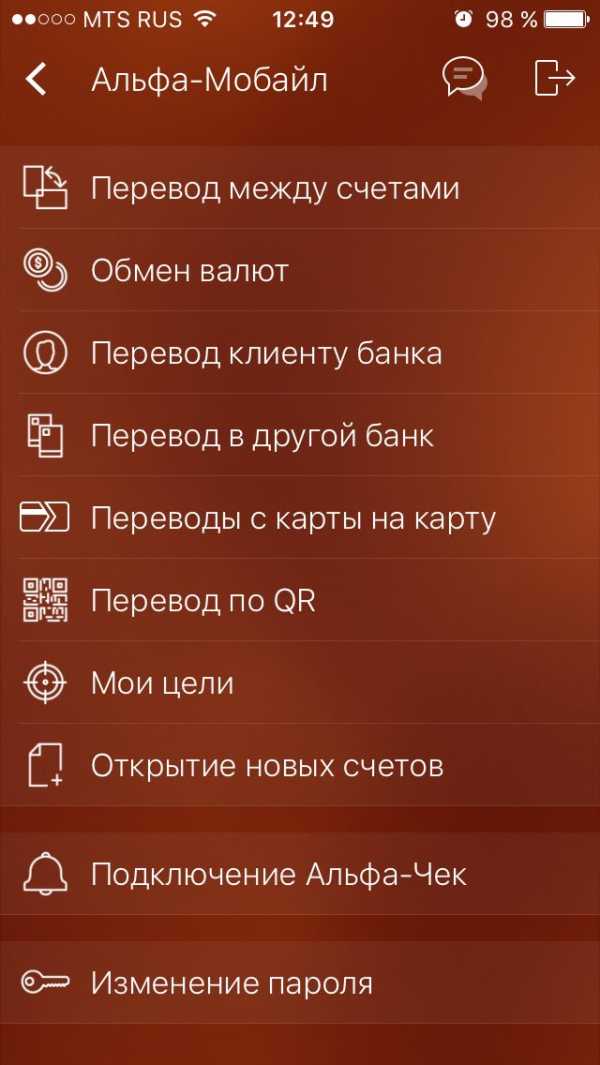
Меню мобильного приложения
Если у Вас уже подключена услуга Альфа-мобайл, то открываем счет онлайн. Для этого нужно зайти в приложение, нажать на кнопку «Открытие новых счетов», выбрать «Текущий счёт» и выбрать валюту, в нашем случае — доллар США.
Подключаем наш счет из Альфа-Банка к Адсенс
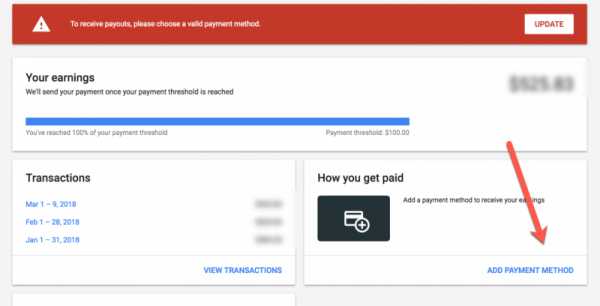
Скриншот с демонстрацией того, как добавить способ вывода денег
Как и ранее, заходим в свой профиль Google Adsense, добавляем новый способ оплаты и вводим все необходимые реквизиты. Узнать их можно из онлайн-приложения или в отделении банка. Если все было сделано правильно, то деньги придут в течение ближайшего месяца.
Преимущества способа:
- Относительно небольшая комиссия, деньги приходят сразу на счет, откуда их можно тратить сразу после получения.
- Конвертация будет дешевле, примерно на 50 копеек ниже, чем официальный курс. На крупных переводах можно хорошо сэкономить деньги.
Применяем платежную систему «Рапида»
Рапида — малоизвестная, но нужная в нашей ситуации система платежей
Использование «Рапиды» — второй по популярности способ вывода зарабатываемых с контекстной рекламы Google Adsense денег. Для того, чтобы вывести деньги на Rapida Online, нужно быть зарегистрированным в этой платежной системе. Для регистрации нужно указать свое ФИО и номер телефона. В случае, если вы собираетесь совершать транзакции с Google Adsense, нужно удостоверить свою личность предъявив документы, так вы получите верифицированный аккаунт (пройти персонификацию), который позволит пересылать и получать большие платежи.
После регистрации и подтверждения личности пользователь получает возможность переводов денег с сервиса Гугл Адсенс. Для этого нужно добавить свой аккаунт на рапиде в профиле Адсенс. Делаем это следующим образом:
- Заходим в аккаунт Адсенс.
- Выбираем пункт «Способы оплаты».
- «Добавить способ оплаты».
- Выбираем «Настроить оплату через систему Рапида».
- Вводим свое имя и фамилию, заполняем поле с идентификатором шаблона системы Rapida. Взять его можно непосредственно в своем профиле платежной системы.
Выполнив все перечисленные действия можно начать использовать этот сервис для вывода денег. Деньги будут приходить на счёт платежной системы, и после этого их можно будет обналичивать. Сделать это можно многими способами, мы обратим внимание на самые доступные рядовому пользователю.
Кстати говоря, Рапида позволяет оплачивать некоторые товары и услуги без обналичивания или посредников, прямо с сайта Рапида Онлайн. Список услуг довольно обширен, поэтому иногда есть смысл оплачивать что-то без переводов для экономии на комиссиях.
Получаем деньги с Adsense по почте
Это не самый удобный способ получить деньги с Adsense, но данный метод имеет право на жизнь. Для того, чтобы получить деньги на почту нужно выбрать соответствующий пункт в системе Рапида на сайте. После этого вам должны выслать деньги на Ваше имя в ближайшее почтовое отделение Почты России. Обычно нужно ждать до 5 рабочих дней, но в первый раз приходится ждать дольше. После того, как деньги придут на почту, вам придет извещение о денежном переводе на ваше имя. Вы можете получить деньги в отделении предъявив документы.
Выводим деньги на Webmoney

Webmoney — самая популярная платежная система в мире
Для вывода денег на счет Webmoney нужно создать свой кошелек в этой системе. Делается это все следующим образом:
- Проходите регистрацию на Webmoney. Вам нужно создать WMR (Валюта — рубль) кошелек. Обязательно нужно подтвердить аккаунт и личность прислав туда документы. Без этого не получиться тратить деньги или пересылать их куда-то. Нужно брать во внимание то, что процесс подтверждения может занимать день или больше.
- В Рапиде создаете шаблон на выплату денег в Webmoney. Для этого на своем аккаунте нужно выбрать в пункте «Платежные системы» сервис Webmoney. Далее вводим свой номер телефона, а также номер WMR кошелька. Выбираете пункт создать шаблон. Дальше нужно выбрать «Список шаблонов», далее — ваш кошелек Webmoney. Там будет уникальный 5-значный код. Его нужно скопировать.
- После этого заходим в Google Adsense, там вводим уникальный 5-значный код в поле «Идентификатор шаблона Рапида». Подтвердив все изменения, мы закончим настройку перевода на Webmoney. Вводить этот код нужно обязательно, иначе Google Adsense не будет совершать перевод денег. Благодаря шаблону все транзакции совершаются автоматически, поэтому деньги будут появляться на кошельке Webmoney сразу после пополнения.
Выводим деньги на платежную систему Яндекс.Деньги
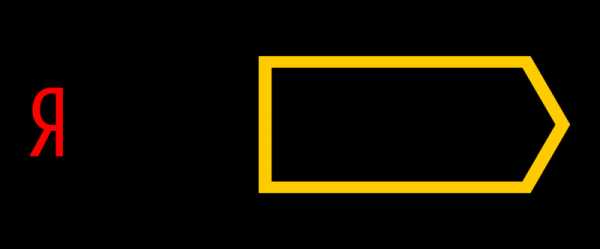
Яндекс деньги — удобная платежная система, особенно для россиян
Как и в предыдущем пункте, мы будем пользоваться услугами Рапида Онлайн. Регистрируемся на Яндекс.Деньгах, подтверждаем свою личность. Далее создаем шаблон в Рапиде и указываем реквизиты кошелька на Яндекс.Деньгах. Номер счета можно посмотреть в своем профиле. Снова переходим к списку шаблонов, выбираем только что созданный шаблон с Яндексом. Копируем 5-значный номер и регистрируем его на Google Adsense. Можно начинать выводить деньги.
Преимущества и недостатки вывода на платежные системы
Использовать платежные системы целесообразно, если вы не хотите получать деньги на почте или вам не принципиально их переводить в наличные. Также платежные системы меньше контролируются государством, поэтому можно не беспокоиться по поводу блокировки счетов. С платежных систем можно совершать покупки в интернете, но можно и переводить деньги на банковские счета, карты.
С другой стороны, использовать платежные системы не очень выгодно. Комиссия сильно увеличивается при совершении перевода. На Webmoney придется заплатить до 3% комиссии, что очень заметно при переводе крупных сумм. Еще хуже дело обстоит при условии, что вы будете переводить деньги на карту. В таком случае придётся платить комиссию не только за перевод, но и снятие денег в банкомате. Последнюю проблему можно решить если приобрести пластиковую карту Webmoney или Яндекс.Деньги по почте.
Получаем деньги с помощью чека
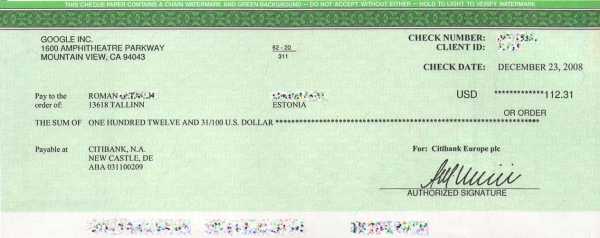
Пример чека от Google
Google все еще присылает чеки для снятия денег по почте. Данный способ крайне неудобен из-за того, что далеко не все банки принимают чеки. Те, которые принимают, берут за это комиссию. Способ подойдет только тем, кто не хочет по каким-либо причинам пользоваться платежными системами. Очевидные недостатки метода — чек долго присылается по почте, бывали случаи его утери. Положительная сторона чеков — относительная простота их использования.
Как узаконить доходы
Для легализации полученных с Adsense денег можно оформить на себя ИП или стать самозанятым лицом. После этого нужно открыть расчетный счет, на который будут приходить заработанные деньги. С него автоматически будут списывать налоги и тогда не будет проблем с блокировками и т.д.
yaroshok.ru
Вывод денег из Google Adsense на валютный счет: все подробности
Привет, друзья! Наверняка вы заметили, что мой блог denezhnye-ruchejki.ru монетизируется через рекламную сеть Google Adsense. Эта рекламная сеть позволяет зарабатывать на размещении рекламы на сайте. Я думаю, что это ни для кого не секрет.
По правилам Google Adsense минимальный порог для вывода заработанных средств 100$. И если вам выпала честь быть добавленными в рекламную сеть Adsense, то заработать эти деньги на своем блоге вы конечно же сможете, а вот как их вывести – вопрос не такой уж простой! Давайте разбираться.
Содержание статьи
Способы вывода денежных средств из Google Adsense
Рекламная сеть Google Adsense предоставляет три возможности для вывода денежных средств:
- Через систему «Рапида»
- Банковским переводом
- Оплата чеком.
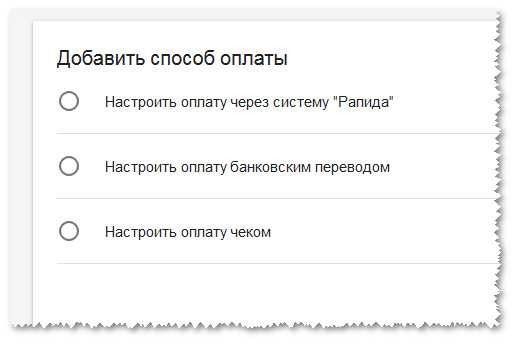
Конечно же, когда я изучала способы заработка в Интернете, о том, что существует такой электронный кошелек как Рапида, я слышала. Насколько я помню, даже первые заработанные деньга на Ютуб известные блогеры переводили через Рапиду.
Я думала, что это очень просто. Но оказывается, для персонификации кошелька Rapida необходимо в вашем городе найти пункт системы CONTACT и лично пройти эту процедуру там. Как вы догадываетесь – такого пункта в своем городе я не нашла. Может быть плохо искала.
По некоторым источникам информации в Интернете раньше было возможно персонифицировать свой кошелек на Рапиде через почтовую связь. Для этого следовало обратиться в службу поддержки этой системы.
Но, к сожалению, мне пришел ответ, что единственный способ персонифицировать кошелек – это обратиться в пункт системы CONTACT.
Ехать в Москву из-за 100$? Понятно, что этот вариант перевода денег для меня стал невозможен.
В нюансах оплаты чеком я даже не стала разбираться, потому что где его обналичивать – вопрос тоже интересный.
И в общем-то остановилась я на последнем варианте вывода денег из рекламной сети Google Adsense – банковский перевод. Я очень рада, что появились онлайн системы, и открыть банковский счет можно не выходя из дома буквально за 3 минуты!
Вы должны это знать
Так как Google Adsense начисляет вам доход в долларах, в банке вам необходимо открыть валютный счет.
Если ваши доходы из Интернета пока не большие, и вы не можете позволить себе оформить статус ИП, по окончанию года, в котором вы будете получать доход переводом на валютный счет, вам необходимо будет подать налоговую декларацию формы 3-НДФЛ и уплатить 13% налога в бюджет со всей суммы полученного дохода за год.
Как открыть валютный счет через Сбербанк онлайн
В этой статье я расскажу, как открыть валютный счет в системе Сбербанк онлайн. Если вы уже зарегистрированы в этой системе, у вас есть карта и пароль для входа в личный кабинет, все, что вам нужно сделать – это просто авторизироваться на сайте.
В личном кабинете Сбербанка вам необходимо кликнуть по вкладке Вклады и счета.
Далее – активная ссылка Открытие вклада.
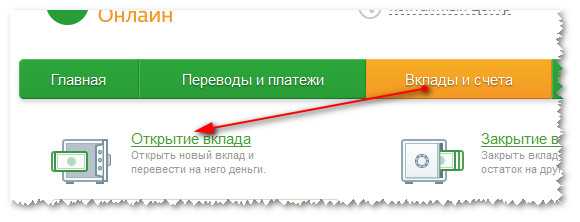
На момент создания статьи существует 6 вариантов вклада. Ознакомьтесь с краткой информацией по каждому вкладу. Ориентируйтесь на минимальный взнос, валюту, условия пополнения и расходные операции.
Из всех представленных вариантов для валютного счета (чтобы вывести деньги из Google Adsense) я рекомендую открыть вклад «Сберегательный счет». Здесь нет минимального взноса, пополнение возможно безналичным путем, вклад бессрочный, вывод до нулевого остатка. Правда на этом вкладе самая маленькая ставка, но если у вас нет цели копить деньги на счете, размер ставки вам не важен.
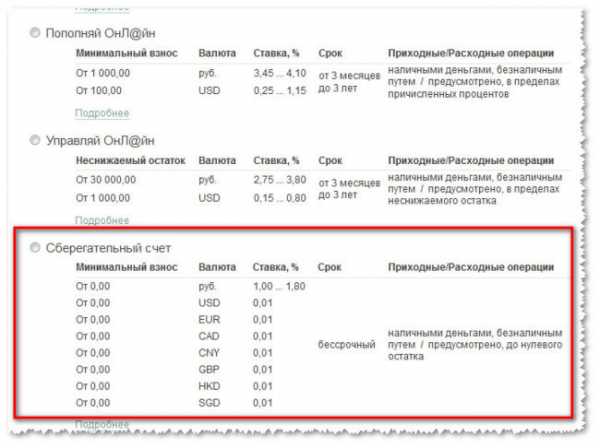
В следующем окне выберите валюту открываемого вклада. Напоминаю, что вывод средств из рекламной сети Google Adsense – доллары ($).
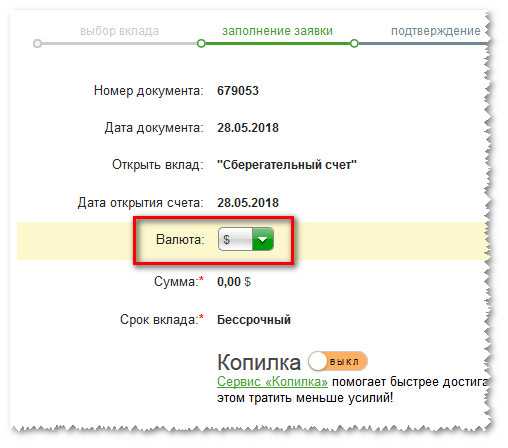
Для подтверждения открытия счета вам необходимо будет поставить галочку под документом Я согласен с условиями договора о вкладе и Подтвердить по SMS.
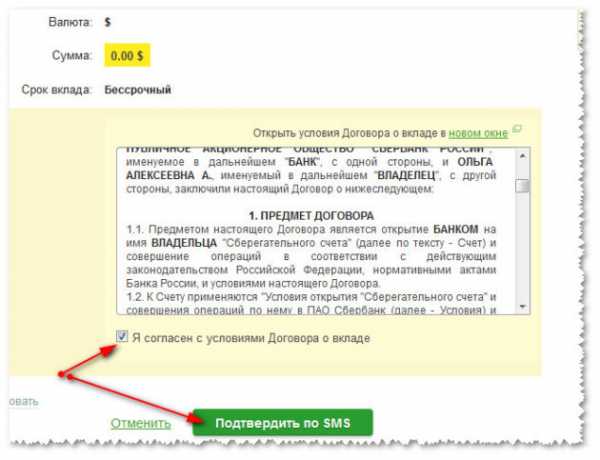
Я вас поздравляю! Вы стали владельцем нового валютного счета. Для того, чтобы посмотреть его реквизиты, вам необходимо пройти на вкладку Вклады и счета, найти свой новый счет и кликнуть по его названию.
Далее вкладка Информация по вкладу. Если вы хотите распечатать реквизиты – Реквизиты перевода на счет вклада. А распечатать их вам придется, потому что в следующем разделе статьи мы будем заполнять форму для вывода средств в личном кабинете Google Adsense.
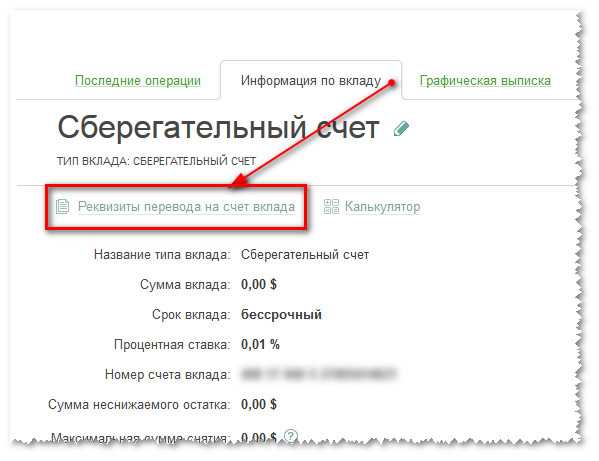
Как заполнить реквизиты для вывода денег в личном кабинете Google Adsense
В личном кабинете Google Adsense вам нужно найти раздел Платежи – Способ получения дохода. Добавить способ оплаты.
Соответственно, выбирайте Настроить оплату банковским переводом.
Внимание! Все данные заполняются латинскими буквами.
Пример:
Идентификатор получателя заполнять не обязательно. Владелец банковского счета – ваша Фамилия Имя Отчество латинскими буквами. Название банка латинскими буквами. БИК возьмите из реквизитов в личном кабинете Сбербанк онлайн. Номер счета соответственно оттуда же. Будьте внимательны с данными, которые вы вводите. Вы же хотите, чтобы деньги поступили на ваш счет, а не зависли в неизвестных платежах!
Проблема в форме у вас может возникнуть только с полем SWIFT BIC.

Вы можете уточнить этот идентификатор у оператора банка, но я нашла в Интернете. Может быть кому-то пригодится: вот ссылочка на коды филиалов Сбербанка России (не работает).
После того, как вы внесли все данные в форму для оплаты, нажмите кнопку Сохранить. Не забудьте этот способ вывода денег сделать основным.
Если вы все заполнили правильно, и порог вашего заработка на Google Adsense превысил 100$, ждите поступления на ваш валютный счет. Согласно правилам рекламной сети деньги поступают на указанный счет в промежуток между 21 и 26 числом месяца, следующего за расчетным.
Желаю вам больших доходов!
Денежные ручейки
denezhnye-ruchejki.ru
Как вывести деньги с Адсенс на рублевую карту Сбербанка
Для тех, кто зарабатывает с помощью Google Adsense, важно знать, как можно вывести деньги Адсенс со своего аккаунта.
Когда порог выплат превысил 100$, можно заказывать вывод общей суммы на свою банковскую карту. При этом она не обязательно должна быть привязана к валютному счету.
Заработок можно легко перевести на рублевую карту Сбербанка. В моем случае я выводила деньги на карточку Виза (Visa).
Смотрите подробную видео инструкцию:
Скачать файл со SWIFT-кодами и названиями филиалов Сбербанка можно по этой ссылке: SWIFT_Sberbank.pdf.А вот письменная инструкция по переводу платежей со счета Гугл Адсенс.
Личный кабинет AdSense
Заходим в наш личный кабинет на AdSense и видим, что текущий остаток у нас достиг необходимого минимума для выплаты в 100 долларов. И в связи с этим в личном кабинете появляется сообщение: «Ваши платежи в настоящее время приостановлены. Для возобновления необходимы действия с нашей стороны».
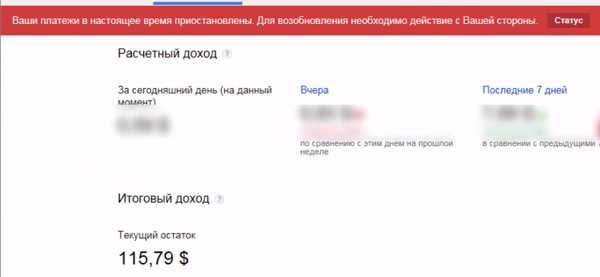
Рядом есть кнопка «Статус». Нажимаем на нее и видим объяснение: «У вас нет действительных способов оплаты. Укажите, чтобы получать платежи».
Далее мы попадаем в пункт меню настроек платежей. Это можно сделать и через шестеренку в меню кабинета Адсенс, которая расположена в верхнем правом углу. И далее перейти к настройке платежей.
В настоящиймомент можно выбрать 3 способа для вывода средств:
- при помощи чека;
- при помощи банковского перевода;
- с помощью системы Рапида.
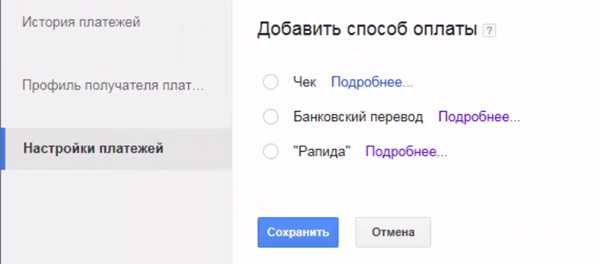
Давайте сейчас рассмотрим, как сделать выплаты на свой банковский пластик. Я хочу получать
деньги на свою рублевую карточку Visa, которая оформлена в Сбербанке.
Выбираем Банковский перевод.
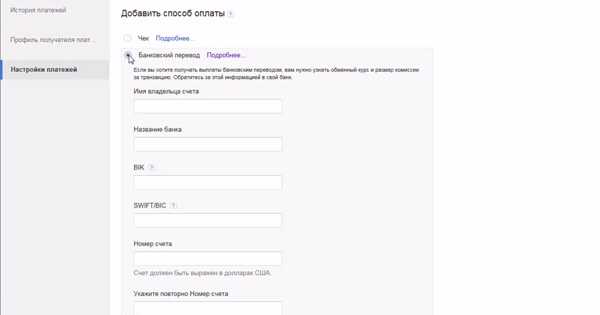
Вводим имя владельца счета. Это то имя, на которое регистрировали наш аккаунт Гугл.Адсенс.
Далее необходимо указать название банка. Для того, чтобы ввести эти реквизиты, существует волшебный документ. Это SWIFT-коды филиалов Сбербанка России, а также их официальные названия на английском языке.

В этом файле в последнем столбце есть названия регионов, к которому относится ваш филиал банка. Из нужной строки выбираем необходимые реквизиты для заполнения: SWIFT-код (берем из 3-го столбца) и английское название банка (находится в 1-м столбце).
И копируем данные в форму платежных реквизитов Адсенса.
Личный кабинет Сбербанка
Теперь необходимо указать БИК нашего банка, а также номер лицевого счета (не номер карты!). Эти данные можно взять в личном кабинете Сбербанка-онлайн.
Выбираем нашу карту, на которую хотим получать деньги, и переходим в пункт меню «Информация по карте».
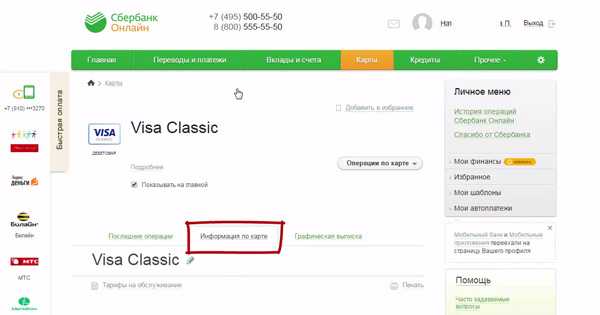
И здесь должны отображаться реквизиты нашей карточки. Именно такую инструкцию дали мне в банке. Однако, у меня в личном кабинете почему-то эта информация не отображается.
Но это легко можно исправить. Я позвонила по бесплатному телефону Сбербанка: 8-800-555-55-50, и мне без проблем продиктовали номер моего счета и необходимый БИК банка. Да еще и дублирующую СМС потом прислали с этими же данными. 🙂
Вводим БИК банка и 2 раза дублируем номер счета.
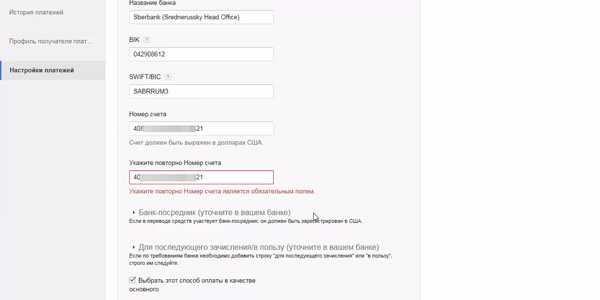
Нажимаем Сохранить.
Настройка платежей
Способ выплаты денег с Адсенс на банковский счет мы указали. При необходимости, его можно удалить.
Также можно настроить график платежей
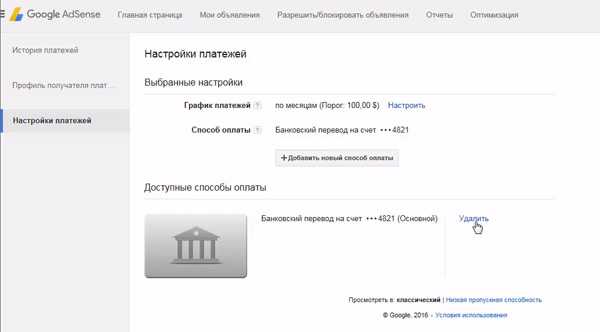
Во-певых, можно здесь установить порог выплаты, какой нас устраивает. По-умолчанию, идет 100$. Можно поставить, к примеру, 1000$. В этом случае, пока не будет достигнут установленная сумма, выплаты не будут осуществляться.
Во-вторых, можно приостановить получение платежей до какой-то определенной даты.
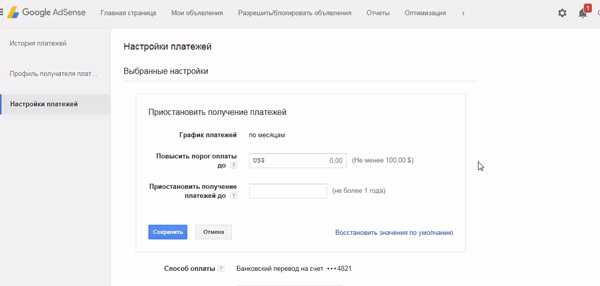
Вот и все. Теперь можно ожидать выплаты заработанных денег со счета Adsense на нашу рублевую карту.
Деньги пришли!
Прошел месяц. И вот в личном кабинете Гугл.Адсенс видно, что двадцать первого числа был отправлен платеж.
Эти деньги поступили на рублевую карту Сбербанка. Вот выписка из лицевого счета.
Денежный перевод от зарубежной компании выглядит более, чем скромно. Никаких опознавательных знаков: от кого и за что здесь не отображается.
Зато видно, что деньги пришли в рублях по какому-то своему внутреннему курсу.
Что ж, все работает отлично! Остается теперь ждать следующих платежей. 🙂
zdorovotut.ru
Google Adsense — вывод средств на валютный счет
Я уже писал о том, как выводить Adsense на счет ИП и о легальности этого способа. Тогда была речь про вывод заработка через Рапиду в рублях. Но с лета 2014 года появилась возможность вывода в валюте на валютный банковский счет. Это хорошая новость, как для физических лиц, так и для ИП, особенно учитывая, изменившийся сильно курс рубля, от чего рублевые доходы вообще теряют весь смысл. Об этом всем я сегодня и расскажу.
Напоминаю, у меня тут на блоге есть подробная инструкция по регистрации ИП по шагам. Хотя, знаете, с такой ситуацией в стране, хочется уже закрыть все нафиг, и либо уйти в тень, либо открыть счета в другой стране.
Как вывести физ лицу
Тут на самом деле все просто, надо лишь зайти в раздел «Настройки платежей» в Google Adsense и нажать «Добавить новый способ оплаты». После чего выбрать «Банковский счет» и на открывшейся странице внести банковские реквизиты своего долларового счета физ лица.
Некоторые российские банки работают только через посредников за рубежом (beneficiary), но сколько я не получал валютные платежи, например, в Альфа-банке, то мне всегда хватало реквизитов именно моего банка. Поэтому, хоть Адсенс и содержит поля для указания банка посредника, но я их не указывал. Если переживаете за этот момент, то уточните в вашем банке, как лучше сделать. Но странно, что Адсенс не просит SWIFT банка посредника…
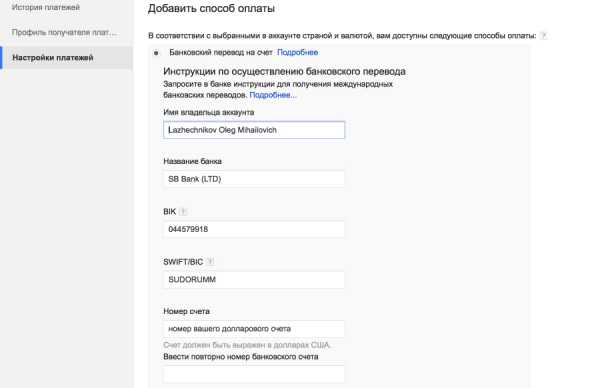 Реквизиты в Adsense для физ лица
Реквизиты в Adsense для физ лицаСтоит понимать, что если ваши переводы будут регулярными и большими, то рано или поздно российский банк может заинтересоваться происхождением средств. Тут речь и о валютном контроле, и о не доход ли. Как скоро это произойдет и произойдет ли вообще, не знаю. Но знаю, что, например, Альфа-банк раньше не особо интересовался. Как вариант, изменить привязку вашего аккаунта к России и получать деньги на зарубежный банковский счет другой страны. Это может быть, как реальный счет, открытый по месту в Банке (например, в Таиланде), так и какой-нибудь субсчет по типу Epayments.
Как вывести на валютный счет ИП
В случае с ИП получается гораздо больше шагов, но если один раз разобраться, то делается все тоже не слишком сложно, но чуть дольше по времени.
Затраты на валютные операции для ИП
Естественно, у вас должен быть предварительно открыт долларовый счет для вашего ИП. Транзитный открывается банком автоматически. Именно на транзитный приходит платеж и именно реквизиты транзитного счета надо везде будет указывать. Напомню, я использую бухгалтерский сервис Мое Дело, который предлагает скидки для своих пользователей при открытии расчетных счетов в ряде банков. Вот мой отзыв о сервисе, реально экономит мне время.
Помимо затрат на ведение счетов, есть еще комиссия за валютный контроль, и, она есть у каждого банка. Как правило, это некоторая фиксированная сумма (300-500 руб) или процент от вашей суммы. Если бы я получал в рублях через Рапиду (там конвертация по курсу ЦБ в рубли идет) и потом переводил бы рубли в обменике (или интернет-банке) обратно в баксы, то потери похожими получались бы за счет конвертации. Посмотрите мой обзор тарифов банков, в том числе и по валютным операциям.
Сравнение тарифов банков для бизнеса →
Если суммарная сумма дохода достигла 50.000$ по одному договору (а договор-оферта у вас с Гуглом одна), нужно оформлять паспорт сделки (стоит от 0 руб до 5000 руб). Нетрудно подсчитать, что если доход составляет, допустим 1000$ в месяц, то такая необходимость возникнет только через 50 месяцев или 4 года. Довольно большой срок, чтобы сейчас пока об этом не думать, учитывая, что у многих доход 100-300$ всего.
После поступления валюты на текущий расчетный счет с ней надо что-то делать. Я обычно вывожу на свой же счет физ лица в другом банке. В лучшем случае банки берут за это комиссию порядка 20-30 уе, в худшем процент с суммы перевода. При фиксированной сумме лучше накапливать сумму побольше на счету и, например, раз в год только переводить. Тогда эти 30 уе будут не заметны.
Документы для вывода Адсенс в валюте
Перед тем, как сделать свой первый вывод с Adsense на валютный счет, я несколько раз звонил в валютный контроль, отсылал им документы, прежде чем они сказали, что все в порядке. Лучше все это сделать заранее, чтобы потом не было неожиданностей. Итак, что понадобилось мне:
- Договор оферта от Гугл Адсенс. Банк сказал, что им нужен текст договора, с ссылкой, откуда я его распечатывал, подписанный мной (подпись, ФИО, дата) и отсканированный. Сделать это не совсем тривиально. Пришлось использовать редакторы, так как распечатать оферту прям из браузера не получится, там текст с прокруткой. Поэтому я скопировал весь текст в Word, вставил картинку Adsense и ссылку, по которой оферта доступна (вот что получилось). Потом подписал, отсканировал и отправил в банк. Важный момент, оферту надо подписывать строго тем числом, с которого будут ваши платежи. То есть, если вы хотите получить платеж за октябрь месяц (он приходит в конце ноября), то договор подписан должен быть не позже 1-го октября.
- Скриншот со страницы «История платежей». Это та самая страница, где указа способ платежа и ваш доход за этот месяц.
- Скриншот квитанции по оплате. Ссылка на квитанцию доступна на странице «История платежей» в списке транзакций.
 История платежей Google Adsense
История платежей Google Adsense Квитанция из Google Adsense
Квитанция из Google AdsenseВозникает закономерный вопрос, ведь доходы с Adsense были и раньше, учитывать ли их? Я решил этот вопрос так — раз я получал до этого в рублях и о валюте речь вообще никак не заходила, то отсчет валюте начинается с нуля. Как делать вам, решайте сами, но мне кажется, что в случае с Рапидой речь о баксах вообще не идет. И когда я спросил об этом в своем банке, они сказали мне тоже самое.
Реквизиты в Google Adsense
Точно также идем в раздел «Настройки платежей» в Google Adsense и нажимаем «Добавить новый способ оплаты». После чего выбираем «Банковский счет» и на открывшейся странице вносим банковские реквизиты своего ТРАНЗИТНОГО долларового счета ИП. Подчеркну, надо указывать именно транзитный счет. Также в поле «Имя владельца аккаунта» нужно указать не просто ФИО, а на английском языке Individual Entrepreneur или Individualnyj Predprirnimatel совместно с ФИО тоже на английском языке.
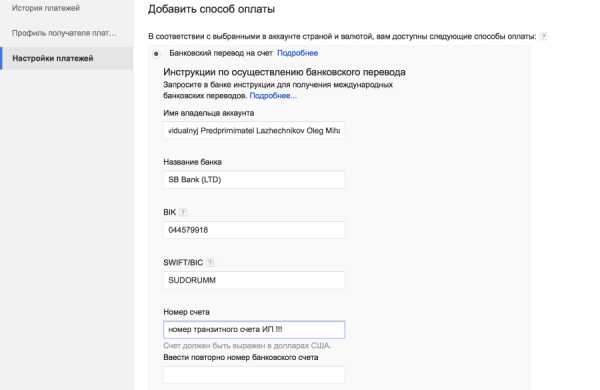 Реквизиты в Adsense для ИП
Реквизиты в Adsense для ИПДействия в Интернет-банке при получении платежа
Примерно через 1-2 дня после того, как Гугл Адсенс отправит деньги, они попадают на ваш транзитный счет ИП. Сумма может придти чуть меньше (комиссия вашего банка), чем вам отправлял Гугл. У меня так было во всех банках.
С транзитного счета в течении определенного количества дней (обычно 10-15) вам нужно их перевести на обычный валютный счет ИП. Для этого нужно будет выслать перечисленные мной выше документы. Делается это внутри Интернет-банка посредством сообщения или через специальную форму. Договор-оферта можно высылать только первый раз, потом не нужно, он же не меняется.
Помимо документов, нужно оформить справку о валютной операции и платежное поручение о переводе с транзитного счета на обычный. Там достаточно много полей, и, оно будет отличаться в зависимости от банка, поэтому нет смысла тут его выкладывать. Вам придется все это узнавать у вашего банка. Скажу только, пару моментов, чтобы и самому не забыть:
Код страны банка отправителя перевода: 372 (это код Ирландии, откуда Гугл)
Код ВО: 20200 (код валютной операции для справки о валютной операции)
Код ВО: 61130 (код валютной операции для перевода со счета ИП на свой счет физ лица)
Код валюты: 840 (доллар США)
Реквизиты валютных операций или номер договора (по разному может быть):
- {F13=БН/01.09.2014}, где БН означает без номера (договор-оферта с Гуглом он без номера же идет) и дата подписания вами договора-оферты.
- RU0006L1JA/24.02.2015, где набор цифр и букв это номер вашей квитанции из кабинета Адсенса, а дата — дата платежа.
Но бывает и так, что все гораздо проще и документы готовит сам банк, вам нужно только их подписать у себя в интернет-банке.
Счет в Тинькофф + 2 мес в подарок →
Как заносить валютный платеж в КУДИР
Заносить нужно платеж на ту дату, когда он поступил на транзитный счет. Заносим в рублях по курсу ЦБ на день поступления на транзитный счет. Остальные поля у меня заполняются вот таким образом:
- Контрагент — «GOOGLE IRELAND LIMITED 30 HERBERT STREET DUBLIN 2 IRELAND»
- Тип поступления — «Оказание услуг».
- Описание платежа -«Доход от оказания услуг GOOGLE IRELAND LIMITED 30 HERBERT STREET DUBLIN 2 IRELAND на сумму 33 575.53 р (526,78 USD). НДС не облагается»
Но учтите, что если вы валюту не выводите потом на счет физического лица, а конвертируете в рубли на счет своего же ИП, то может возникнуть положительная курсовая разница (конвертация по курсу выше курса ЦБ). В этом случае, это тоже доход и его надо учитывать в КУДИР. Я же всегда вывожу по такой схеме Транзитный счет ИП => Валютный счет ИП => Валютный счет физ лица, и физ лицо может уже делать, что угодно с этим баксами.
P.S. Есть вопросы, спрашивайте. Получаю платежи от Booking, Adsense, Hotelcombined и тд.
Лайфхак 1 — как купить хорошую страховку
Выбрать страховку сейчас нереально сложно, поэтому в помощь всем путешественникам я составляю рейтинг. Для этого постоянно мониторю форумы, изучаю страховые договоры и сам пользуюсь страховками.
Лайфхак 2 — как найти отель на 20% дешевле
Сначала выбираем отель на Booking. У них хорошая база предложений, но вот цены НЕ лучшие! Тот же самый отель часто можно найти на 20% дешевле в других системах через сервис RoomGuru.
life-trip.ru